Page 1
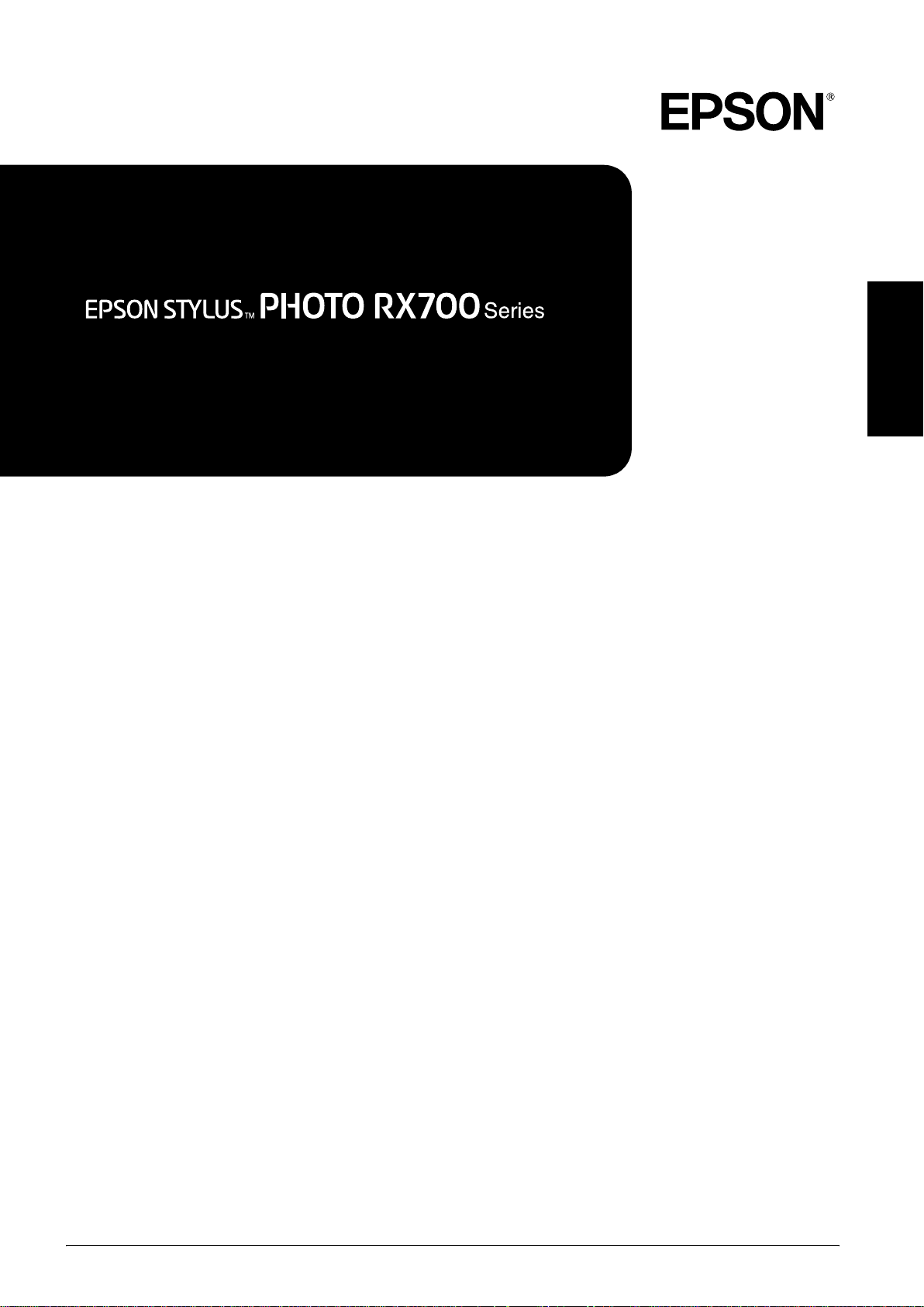
Kaikki yhdessä tuotteessa
Perustoimintaopas
Turvallisuusohjeet. . . . . . . . . . . . . . . . . . . . . . . . . . . . . . . . 3
Tärkeitä turvallisuusohjeita . . . . . . . . . . . . . . . . . . . . . . . . . . . 3
Varoitukset, muistutukset ja huomautukset . . . . . . . . . . . . . 3
Ohjauspaneelin käyttö . . . . . . . . . . . . . . . . . . . . . . . . . . .4
Ohjauspaneelin toiminnot. . . . . . . . . . . . . . . . . . . . . . . . . . . . . 4
Kopioiminen . . . . . . . . . . . . . . . . . . . . . . . . . . . . . . . . . . . . 5
Katsaus perustoimenpiteisiin . . . . . . . . . . . . . . . . . . . . . . . . . . 5
Paperin syöttäminen . . . . . . . . . . . . . . . . . . . . . . . . . . . . . . . . . 5
Kuvan tai asiakirjan sijoittaminen lukualustalle . . . . . . . . . . 7
Kopioinnin asettelun muuttaminen. . . . . . . . . . . . . . . . . . . . . 8
Kopiointiasetusten muuttaminen . . . . . . . . . . . . . . . . . . . . . . 9
Hyödyllistä tietoa kopioidessa . . . . . . . . . . . . . . . . . . . . . . . . 11
Kopioiminen CD- tai DVD-levylle. . . . . . . . . . . . . . . . . .13
CD/DVD-levyn lataaminen . . . . . . . . . . . . . . . . . . . . . . . . . . 13
CD/DVD-levyn kopioiminen. . . . . . . . . . . . . . . . . . . . . . . . . 13
Tulostuskohdan säätäminen. . . . . . . . . . . . . . . . . . . . . . . . . . 14
CD/DVD-levykelkan avaaminen . . . . . . . . . . . . . . . . . . . . . 14
Muistikortilta tulostaminen – perustulostus . . . . . . . . . . 15
Muistikorttien paikoilleen asettaminen . . . . . . . . . . . . . . . . 15
Tulostuksen perustoimet – 10 x 15 cm -kokoinen paperi . . . 16
Tulostaminen luettelokuvaa käyttäen. . . . . . . . . . . . . . . . . . 16
LCD-näytön valokuvanäkymän vaihtaminen ja
valokuvien valitseminen . . . . . . . . . . . . . . . . . . . . . . . . . . 18
Muistikortilta tulostaminen – tulostusvaihtoehdot. . . . .20
Yhden valokuvan tulostaminen. . . . . . . . . . . . . . . . . . . . . . . 20
Useiden valokuvien tulostaminen yhdelle arkille. . . . . . . . 20
Suurennettujen kuvien tulostaminen . . . . . . . . . . . . . . . . . . 21
Valokuvatarrojen tulostaminen . . . . . . . . . . . . . . . . . . . . . . . 21
Tulostaminen CD- tai DVD-levylle . . . . . . . . . . . . . . . . . . . . 22
CD-kuoren tulostaminen. . . . . . . . . . . . . . . . . . . . . . . . . . . . . 23
Tulostus EPSON Iron-On Cool Peel Transfer
Paper -paperille . . . . . . . . . . . . . . . . . . . . . . . . . . . . . . . . . . 24
Yhdistelmätulostusarkin käyttäminen . . . . . . . . . . . . . . . . . 24
Tulostaminen DPOF-toimintoja käyttäen. . . . . . . . . . . . . . . 26
Tulostaminen valokuvakehyksiä käyttäen. . . . . . . . . . . . . . 26
Tulostusasetusten muuttaminen . . . . . . . . . . . . . . . . . . . . . . 28
Tulostaminen filmiltä . . . . . . . . . . . . . . . . . . . . . . . . . . . .31
Filmin lataaminen ja asettaminen lukualustalle . . . . . . . . . 31
Tulostuksen perustoimet – 10 x 15 cm -kokoinen paperi . . . 32
Yhden valokuvan tulostaminen. . . . . . . . . . . . . . . . . . . . . . . 33
Suomi
Suurennettujen kuvien tulostaminen . . . . . . . . . . . . . . . . . . 33
Filmityypin valitseminen . . . . . . . . . . . . . . . . . . . . . . . . . . . . 34
Tulostusasetusten muuttaminen . . . . . . . . . . . . . . . . . . . . . . 34
Filmitelineen säilyttäminen . . . . . . . . . . . . . . . . . . . . . . . . . . 34
Muistikortille skannaaminen . . . . . . . . . . . . . . . . . . . . . .35
Asiakirjan skannaaminen ja tallentaminen
muistikortille . . . . . . . . . . . . . . . . . . . . . . . . . . . . . . . . . . . . 35
Filmin skannaaminen ja tallentaminen muistikortille . . . . 35
Digitaalikamerasta tulostaminen . . . . . . . . . . . . . . . . . .37
Digitaalikamerasta tulostaminen. . . . . . . . . . . . . . . . . . . . . . 37
Tulostaminen ulkoisesta laitteesta . . . . . . . . . . . . . . . . .38
Tulostaminen ulkoisesta laitteesta. . . . . . . . . . . . . . . . . . . . . 38
Mustekasettien vaihtaminen . . . . . . . . . . . . . . . . . . . . .39
Mustekasettien valitseminen . . . . . . . . . . . . . . . . . . . . . . . . . 39
Musteen määrän tarkistaminen . . . . . . . . . . . . . . . . . . . . . . . 39
Varotoimet mustekasettia vaihdettaessa . . . . . . . . . . . . . . . 39
Mustekasettien vaihtaminen. . . . . . . . . . . . . . . . . . . . . . . . . . 40
Ylläpito ja kuljettaminen . . . . . . . . . . . . . . . . . . . . . . . . .41
Tulostuspään suuttimien tarkistaminen. . . . . . . . . . . . . . . . 41
Tulostuspään puhdistaminen. . . . . . . . . . . . . . . . . . . . . . . . . 41
Tulostuspään kohdistaminen . . . . . . . . . . . . . . . . . . . . . . . . . 42
Tehtaan oletusasetusten palauttaminen . . . . . . . . . . . . . . . . 42
Tuotteen siirtäminen . . . . . . . . . . . . . . . . . . . . . . . . . . . . . . . . 43
LCD-näytön kielen vaihtaminen . . . . . . . . . . . . . . . . . . . . . . 43
Vianmääritys . . . . . . . . . . . . . . . . . . . . . . . . . . . . . . . . . .44
Virheilmoitukset. . . . . . . . . . . . . . . . . . . . . . . . . . . . . . . . . . . . 44
Paperitukoksen poistaminen . . . . . . . . . . . . . . . . . . . . . . . . . 44
Kopioitu kuva on väärän kokoinen. . . . . . . . . . . . . . . . . . . . 45
Tuloste on sumea tai tahrainen . . . . . . . . . . . . . . . . . . . . . . . 45
Viesti kehottaa alustamaan muistikortin . . . . . . . . . . . . . . . 45
LCD-näytön tekstit näkyvät väärällä kielellä. . . . . . . . . . . . 45
Asiakaspalvelu. . . . . . . . . . . . . . . . . . . . . . . . . . . . . . . . .46
Yhteyden ottaminen asiakaspalveluun. . . . . . . . . . . . . . . . . 46
Teknisen tuen Web-sivusto. . . . . . . . . . . . . . . . . . . . . . . . . . . 46
Tekniset tiedot . . . . . . . . . . . . . . . . . . . . . . . . . . . . . . . . .46
Katsaus paneelin asetuksiin . . . . . . . . . . . . . . . . . . . . . .48
Hakemisto. . . . . . . . . . . . . . . . . . . . . . . . . . . . . . . . . . . . .51
1
Page 2

Osat
n
ä
Kaikki yhdessä tuotteessa
Peruskäyttöopas
Mitään tämän julkaisun os aa ei saa kopioida, tallentaa mihinkään
hakujärjestelmään eikä siirtää elektronisesti, mekaanisesti,
valokopioimalla, äänittämällä tai muulla tavalla ilman Seiko
Epson Corporationilta etukäteen hankittua kirjallista lupaa. Tässä
oppaassa annettuja tietoja on tarkoitus käyttää vain tämän
tuotteen yhteydessä. Epson ei vastaa vahingoista, jotka
aiheutuvat näiden tietojen soveltamisesta muihin tulostimiin.
Seiko Epson Corporation tai sen tytäryhtiöt eivät ole vastuussa
tämän tuotteen hankkijalle tai kolmansille osapuolille
mahdollisesti aiheutuvista vahingoista, menetyksistä,
kustannuksista tai kuluista, jotka aiheutuvat onnettomuudesta,
tämän tuotteen väärinkäytöstä tai siihen tehdyistä luvattomista
muunnoksista, korjauksista tai muutoksista tai (Yhdysvaltoja
lukuun ottamatta) siitä, että Seiko Epson Corporationin antamia
käyttö- ja huolto-ohjeita ei noudateta tarkoin.
Seiko Epson Corporation ei vastaa mistään vahingoista tai
vaikeuksista, jotka aiheutuvat muiden lisävarusteiden tai
tarvikkeiden kuin Seiko Epson Corporationin ilmoittamien
alkuperäisten Epson-tuotteiden tai Epson-hyväksynnän
saaneiden tuotteiden käytöstä.
Seiko Epson Corporation ei vastaa mistään sähkömagneettisista
häiriöistä johtuvista vahingoista, mikäli niihin on syynä muiden
kuin Epson-hyväksynnän saaneiden liitäntäkaapeleiden käyttö.
®
EPSON
tavaramerkki, jotka omistaa Seiko Epson Corporation.
PRINT Image Matching™ ja PRINT Image Matching -logo ovat
tavaramerkkejä, jotka omistaa Seiko Epson Corporation.
Copyright © 2001 Seiko Epson Corporation. Kaikki oikeudet
pidätetään.
USB DIRECT-PRINT™ ja USB DIRECT-PRINT -logo ovat
tavaramerkkejä, jotka omistaa Seiko Epson Corporation.
Copyright © 2002 Seiko Epson Corporation. Kaikki oikeudet
pidätetään.
Bluetooth -sanamerkki ja -logot ovat Bluetooth SIG, Inc:n
omaisuutta ja Seiko Epson Corporationilla on niiden
käyttämiseen eri yhteyksissä käyttöoikeus.
Microsoft
rekisteröityjä tavaramerkkejä.
DPOF™ on CANON INC:n, Eastman Kodak Companyn,
Fuji Photo Film Co., Ltd:n ja Matsushita Electric Industrial Co.,
Ltd:n tavaramerkki.
SD™ on tavaramerkki.
Memory Stick, Memory Stick Duo, Memory Stick PRO,
and Memory Stick PRO Duo ovat Sony Corporationin
tavaramerkkejä.
xD-Picture Card™ on Fuji Photo Film Co., Ltd:n tavaramerkki.
Yleinen huomautus: Tässä oppaassa mainittuja tuotenimiä on
käytetty vain tunnistustarkoituksessa, ja ne voivat olla
omistajiensa tavaramerkkejä. Epson ei vaadi itselleen mitään
oikeuksia näihin tuotenimiin.
Copyright © 2005 Seiko Epson Corporation. Kaikki oikeudet
pidätetään.
on rekisteröity tavaramerkki ja EPSON Stylus™ on
®
ja Windows® ovat Microsoft Corporationin
reunaohjain
kuljetuskiinnike
CD/DVD-ohjain
paperituki
takalokero
reunaohjain
etukansi/etulokero
heijastava
asiakirjapinta
lukualusta
ohjauspaneeli
muistikorttipaikka
ulkoisen laitteen USB-liitäntä
skanneri
kasettikansi (vasen)
arkinsyöttölaittee
suoja
tulostelokero
tulostuspä
kasettikansi
(oikea)
2
Page 3
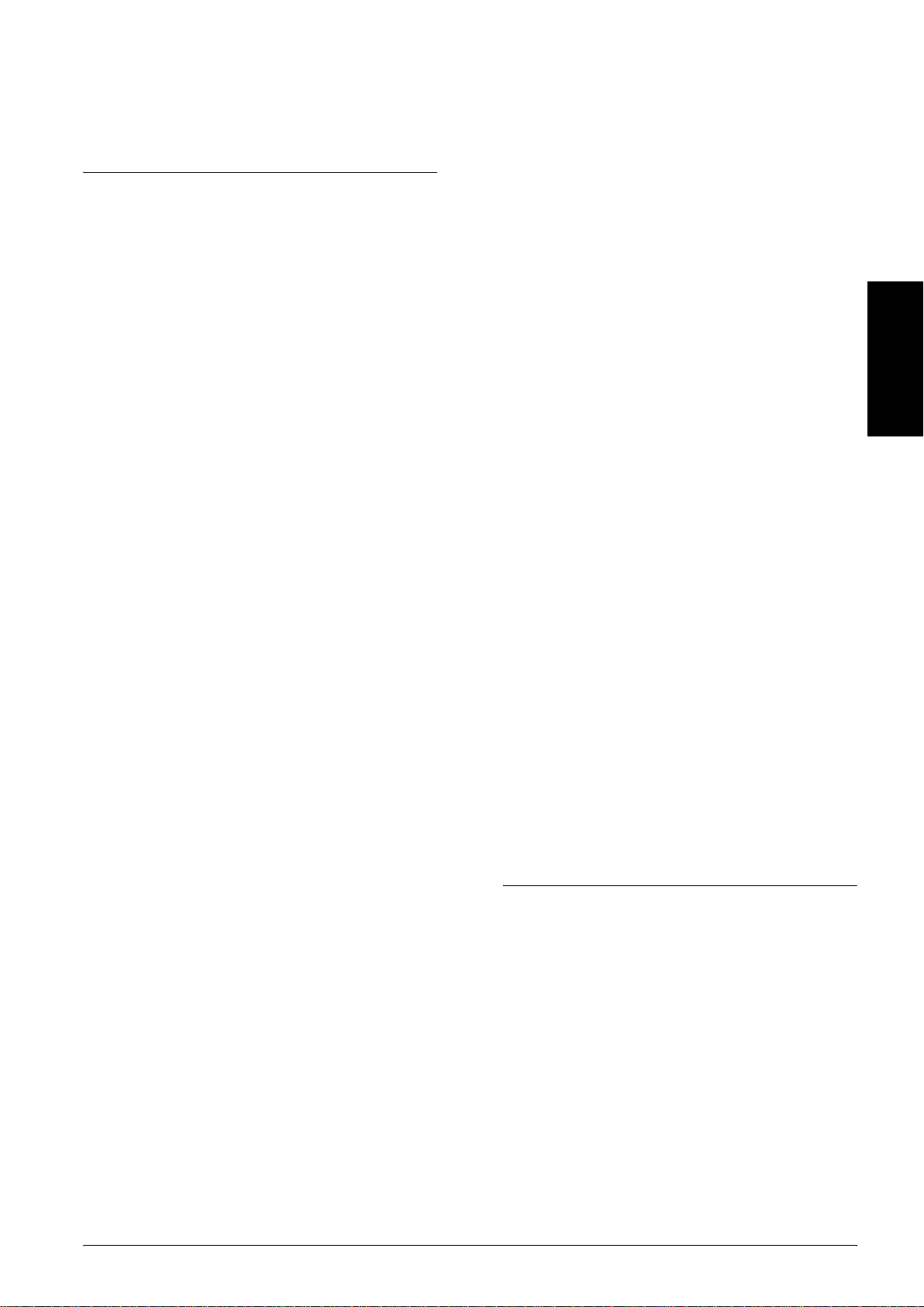
Turvallisuusohjeet
Tärkeitä turvallisuusohjeita
Lue tämän osion kaikki ohjeet laitetta asentaessasi ja
käyttäessäsi.
Laitteen käyttäminen
❏ Älä koske käsin laitteen sisällä oleviin osiin.
❏ Älä tuki tai peitä laitteessa olevia aukkoja ja
tuuletusreikiä.
❏ Älä avaa kasettikantta laitteen ollessa
toiminnassa, esimerkiksi tulostuksen aikana.
Muussa tapauksessa tulostuksessa voi esiintyä
virheitä.
Laitteen sijoittaminen
❏ Vältä paikkoja, joissa lämpötila ja kosteus
vaihtelevat nopeasti. Älä sijoita tätä laitetta
alttiiksi suoralle auringonvalolle, muulle
voimakkaalle valolle tai lämmönlähteille.
❏ Vältä paikkoja, joissa tulostin on alttiina pölylle,
iskuille ja tärinälle.
❏ Jätä laitteen ympärille tarpeeksi tilaa riittävää
tuuletusta varten.
❏ Sijoita tämä tuote lähelle pistorasiaa johon voit
kytkeä ja irrottaa tämän tuotteen helposti.
❏ Sijoita laite tasaiselle, tukevalle alustalle, joka on
joka suuntaan laitetta leveämpi. Jos laite
sijoitetaan seinän viereen, jätä seinän ja laitteen
väliin vähintään 10 cm. Tuote toimii kunnolla
vain vaakasuoralla alustalla.
❏ Älä säilytä tai kuljeta laitetta vinossa, kyljellään
tai ylösalaisin. Muussa tapauksessa kasetista voi
vuotaa mustetta.
Virtalähteen valitseminen
❏ Käytä vain laitteen tyyppikilven mukaista
virtalähdettä.
❏ Käytä vain laitteen mukana toimitettavaa
virtajohtoa. Muun johdon käyttäminen saattaa
aiheuttaa tulipalon tai sähköiskun.
❏ Laitteen virtajohto on tarkoitettu käytettäväksi
vain tässä laitteessa. Virtajohdon käyttäminen
muussa laitteessa saattaa aiheuttaa tulipalon tai
sähköiskun.
❏ Älä yritä huoltaa laitetta itse.
❏ Älä työnnä mitään esineitä tämän laitteen sisään
sen aukoista.
❏ Varo läikyttämästä nesteitä tämän
laitteen päälle.
❏ Irrota laite sähköverkosta ja vie laite
ammattitaitoiseen huoltoon seuraavissa
tilanteissa:
Jos verkkojohto tai -pistoke on vahingoittunut;
laitteeseen on päässyt nestettä; laite on
pudonnut tai sen kotelo on vahingoittunut; laite
ei toimi normaalisti tai sen toiminta on
muuttunut huomattavasti.
Värikasettien käsitteleminen
❏ Älä ravista värikasetteja, sillä muutoin ne
voivat vuotaa.
❏ Pidä mustekasetit poissa lasten ulottuvilta.
Älä anna lasten käsitellä tai juoda mustetta.
❏ Käsittele käytettyjä värikasetteja varoen, sillä
musteensyöttöaukon ympärillä voi olla
mustetta. Jos mustetta pääsee iholle, muste on
pestävä perusteellisesti pois vedellä ja
saippualla. Jos mustetta joutuu silmiin, huuhtele
ne välittömästi vedellä. Jos huolellisen
huuhtelun jälkeen silmissä on ärsytystä tai
näköhäiriöitä, mene välittömästi lääkäriin.
❏ Älä irrota kasetissa olevaa tarraa tai revi sitä
musteen vuotamisen välttämiseksi.
Suomi
❏ Varmista, että virtajohto on paikallisten
turvallisuussäädösten mukainen.
❏ Älä käytä vahingoittunutta tai hankautunutta
virtajohtoa.
❏ Jos kytket tämän laitteen sähköverkkoon
jatkojohdon kautta, varmista, ettei jatkojohtoon
kytkettyjen laitteiden yhteenlaskettu
ampeeriarvo ylitä johdolle määritettyä
ampeeriarvoa. Varmista myös, ettei kaikkien
samaan pistorasiaan kytkettyjen laitteiden
yhteenlaskettu ampeerimäärä ylitä pistorasialle
määritettyä ampeeriarvoa.
Varoitukset, muistutukset ja huomautukset
Varoitukset
w
Varoituksia on noudatettava tarkoin
henkilövahinkojen välttämiseksi.
Muistutus
c
Muistutukset on otettava huomioon
laitevaurioiden välttämiseksi.
Huomautukset
Huomautukset sisältävät laitteen käyttöön liittyviä
tärkeitä tietoja ja käyttöä helpottavia vinkkejä.
Turvallisuusohjeet 3
Page 4
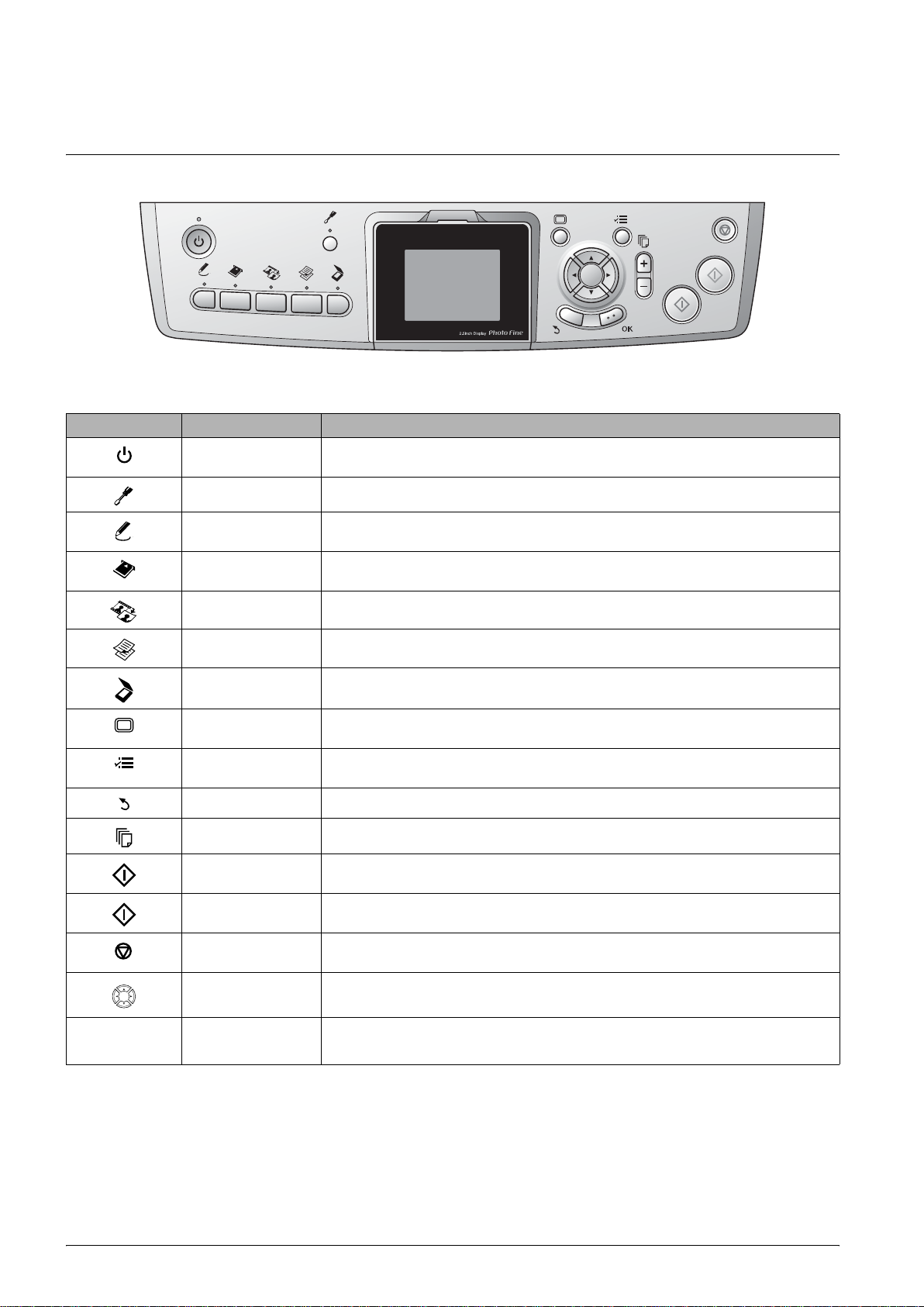
Ohjauspaneelin käyttö
Ohjauspaneelin toiminnot
Painikkeet
Kuvake Painike Toiminto
On (Virta) Laitteen käynnistäminen ja sammuttaminen. Kun laite käynnistetään, On-valo syttyy
Setup (Asetukset) Siirtyminen perusasetustilaan.
ilmaisten, että laite on suorittanut alustuksen.
Creative Projects
(Luovat projektit)
Memory Card
(Muistikortti)
Film (Filmi) Siirtyminen filmitulostustilaan.
Copy (Kopiointi) Siirtyminen kopiointitilaan.
Scan (Skannaus) Siirtyminen skannaustilaan.
Screen View
(Näytön näkymä)
Options
(Lisäasetukset)
Back (Takaisin) LCD-näytössä näkyvän toiminnon peruuttaminen ja paluu edelliseen valikkoon.
Copies (Kopioita) Kopioiden tai tulosteiden määrän asettaminen.
B&W
(Mustavalkoinen)
Color (Väri) Kopioiminen, tulostaminen tai skannaaminen käyttäen värejä.
Stop (Pysäytä) Kopioinnin, tulostuksen tai skannauksen pysäyttäminen. Kopioitava tai tulostettava
Selainpainikkeet Kohteen valitseminen valikosta.
Kopioiminen käyttämällä Copy Photo (Kopioi valokuva) -toimintoa tai valokuvien
tulostaminen käyttämällä yhdistelmätulostusarkkia.
Siirtyminen muistikortin tulostustilaan.
Muistikortin valokuvien näkymän vaihtaminen.
Kunkin tilan yksityiskohtaisten asetusten tarkasteleminen.
Mustavalkoisen kuvan kopioiminen tai tulostaminen.
paperi poistetaan.
OK Valittujen asetusten syöttäminen.
LCD-näyttö
Näyttää esikatselukuvan valituista kuvista, kohteista ja asetuksista, joita voi muuttaa painikkeilla.
Jos jätät laitteen käyttämättömänä päälle yli 13 minuutiksi, LCD-näyttö pimenee (energiansäästötila).
Voit käynnistää LCD-näytön uudelleen painamalla mitä tahansa painiketta paitsi P Virta-painiketta.
4 Ohjauspaneelin käyttö
Page 5
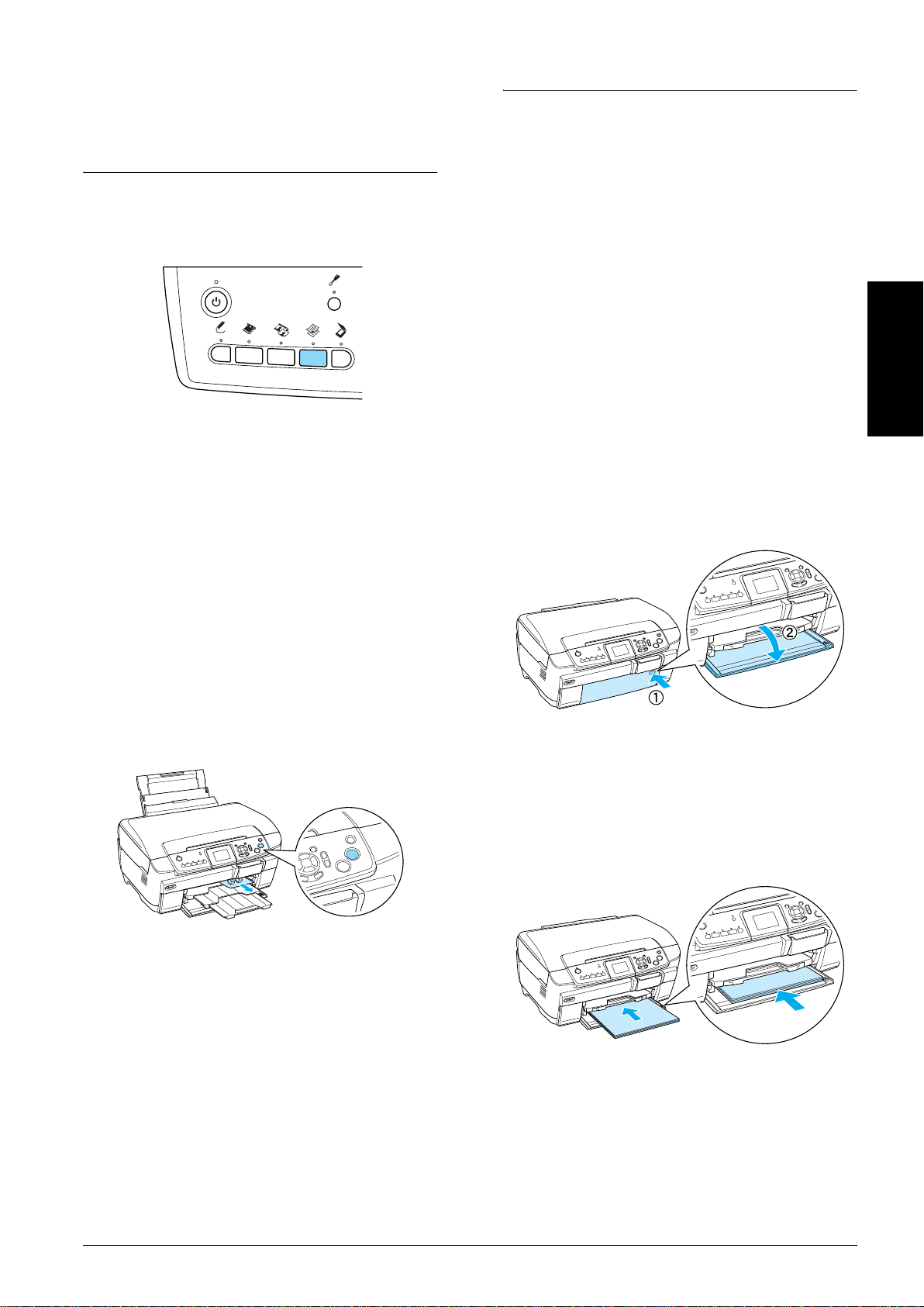
Kopioiminen
Katsaus perustoimenpiteisiin
1. Paina Copy (Kopiointi) -painiketta.
Paperin syöttäminen
Huomautus:
❏ Syötä aina paperi ennen tulostuksen aloittamista.
❏ Käyttämäsi paperi vaikuttaa tulostusjälkeen. Saat
parhaan mahdollisen tulostusjäljen käyttämällä
tulostukseen parhaiten soveltuvaa paperia.
❏ Jätä tulostimen eteen tarpeeksi tilaa, jotta tulosteet
mahtuvat tulemaan kokonaan ulos.
❏ Varmista, että CD/DVD-lokeroa ei ole asetettu
laitteeseen ja CD/DVD-ohjain on suljettu.
2. Syötä haluamaasi paperia.
& Katso seuraavaa osiota ”Paperin
syöttäminen”
3. Aseta alkuperäinen asiakirja paikoilleen.
& Katso ”Kuvan tai asiakirjan sijoittaminen
lukualustalle” sivulla 7
4. Muuta tarvittaessa kopioinnin asettelua.
& Katso ”Kopioinnin asettelun muuttaminen”
sivulla 8
5. Tarvittaessa voit muuttaa kopioinnin asetuksia.
& Katso ”Kopiointiasetusten muuttaminen”
sivulla 9
6. Paina x Color (Väri) -painiketta värikopiointia
varten tai x B&W (Mustavalkoinen) -painiketta
mustavalkokopiointia varten.
Tavallisen A4-kokoisen paperin
asettaminen etulokeroon
Huomautus:
Etulokeroon voi asettaa vain A4-kokoista paperia.
Muu kuin A4-kokoinen paperi asetetaan takalokeroon.
1. Avaa etukansi painamalla koloa kuten kuvassa.
2. Ilmaa paperipino ja tasaa sen reunat tasaista
pöydänpintaa vasten.
3. Aseta paperi tulostuspuoli alaspäin oikeaa
reunaohjainta vasten. Työnnä sitten paperi
etulokeroon niin, että paperipinon reuna on
samassa tasossa etulokeroon merkityn
viivan kanssa.
Suomi
Huomautus:
❏ Voit halutessasi lopettaa kopioinnin painamalla
y Stop (Pysäytä) -painiketta.
❏ Älä vedä paperia ulos laitteesta.
❏ Jos asiakirjan reuna ei kopioidu oikein, aseta
asiakirja vähän kauemmaksi lukualustan
reunasta.
Muistutus:
c
Älä koskaan avaa skannerin kantta skannatessasi
tai kopioidessasi, sillä silloin saatat vahingoittaa
tuotetta.
Kopioiminen 5
Page 6
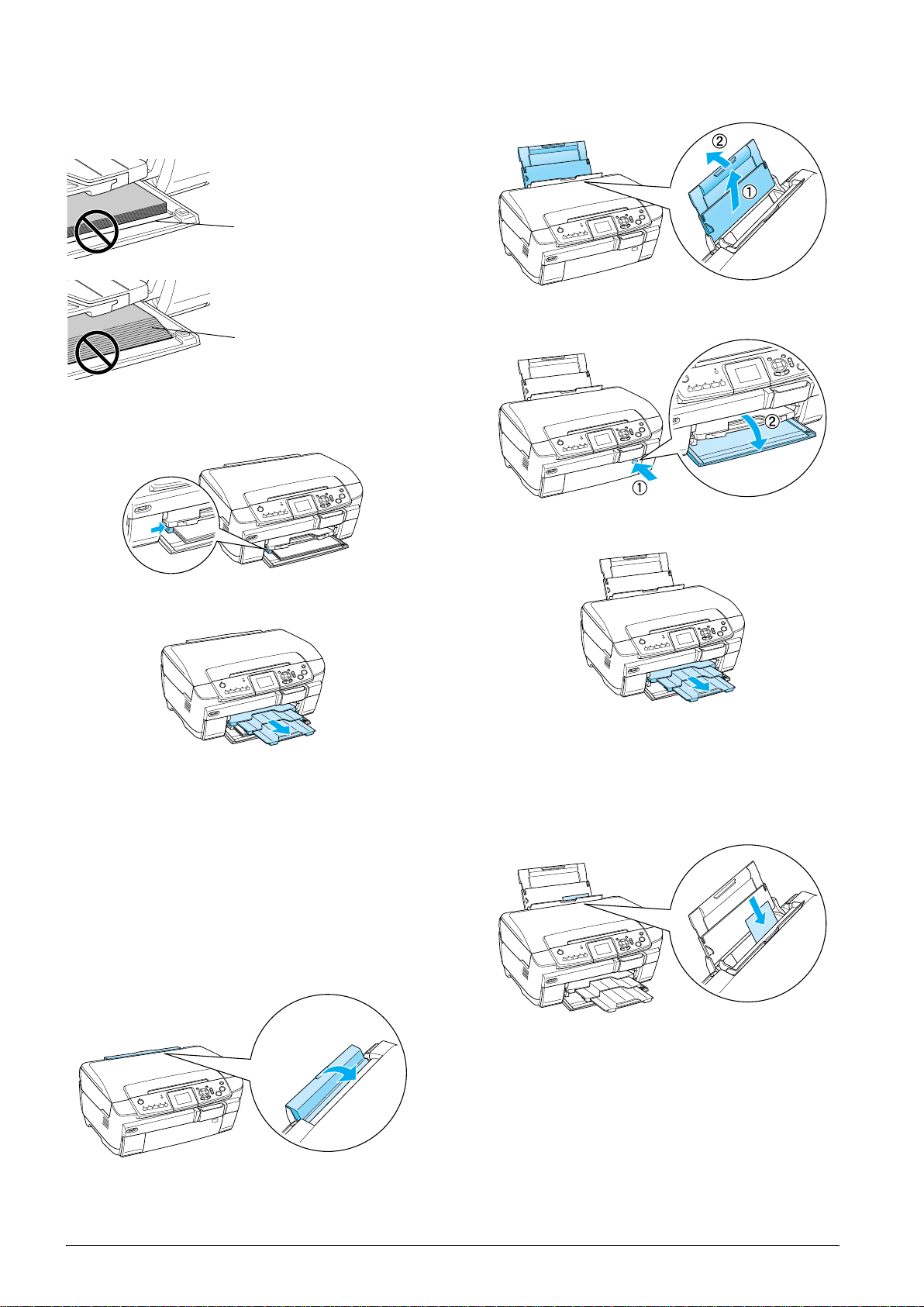
Muistutus:
c
Älä työnnä paperia liian pitkälle. Muussa
tapauksessa paperi ei lataudu oikein.
Paperipino on työnnetty
A4-kokoisen paperin
merkkiviivan ohi.
Osa paperiarkeista on
työnnetty A4-kokoisen
paperin merkkiviivan ohi.
4. Aseta vasen reunaohjain kiinni paperipinon
vasempaan reunaan.
2. Vedä paperitukea ja vedä sen jatke ulos.
3. Avaa etukansi painamalla koloa kuten kuvassa.
4. Vedä tulostuslokeroa ja vedä sen jatke ulos.
5. Vedä tulostuslokeroa ja vedä sen jatke ulos.
Huomautus:
❏ Lokeroon voi asettaa kerrallaan enintään 150 arkkia.
❏ Et voi käyttää tavallista paperia, jos olet valinnut
Borderless (Reunukseton) -vaihtoehdon kopioinnin
asetuksissa.
Paperin asettaminen
takalokeroon
1. Avaa arkinsyöttölaitteen suoja.
5. Ilmaa paperipino ja tasaa sen reunat tasaista
pöydänpintaa vasten.
6. Aseta paperi tulostuspuoli ylöspäin niin, että se
on oikeanpuoleista reunaohjainta vasten,
ja liu'uta sitten paperi arkinsyöttölaitteeseen.
Huomautus:
Aseta paperi lokeroihin aina lyhyt sivu edellä.
6 Kopioiminen
Page 7
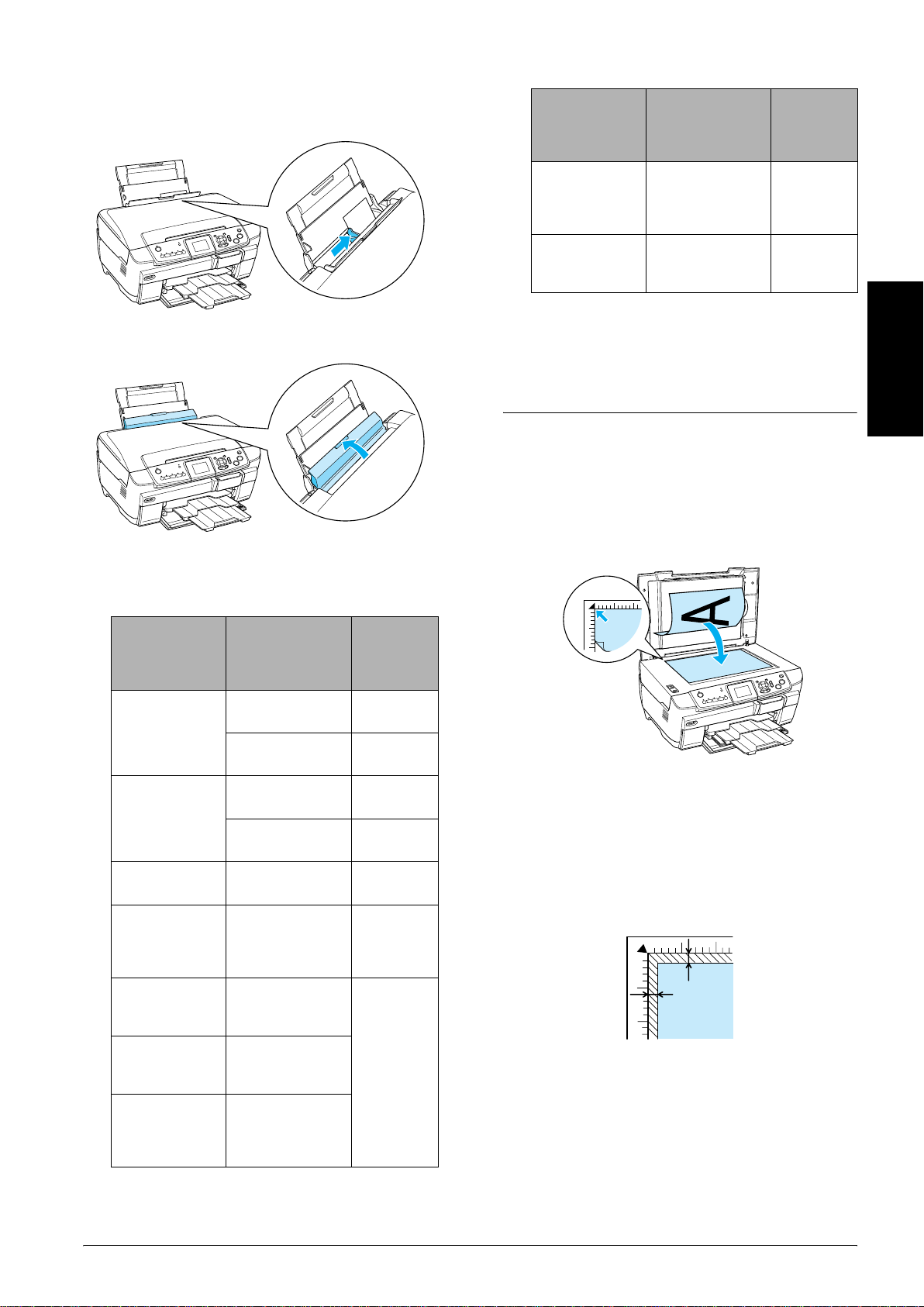
7. Aseta vasen reunaohjain kiinni paperipinon
vasempaan reunaan.
Paper Type
(Paperityyppi)
Paper Type
Settings
(Paperityyppiasetukset)
Latauskapasiteetti
8. Sulje arkinsyöttölaitteen suoja.
Huomautus:
❏ Latauskapasiteetti riippuu seuraavista käytetyistä
paperityypeistä.
EPSON Photo
Stickers
Iron-on Cool
Peel Transfer
Paper
* Oikea paperityyppi valitaan automaattisesti,
kun muistikorttitilassa valitaan Custom Print (Mukautettu
tulostus) ja Iron (Silitys).
Photo Stickers
(kopioitaessa ja
muistikortilta
tulostettaessa)
Ei mitään*
(muistikortilta
tulostettaessa)
Yksi arkki
kerrallaan.
Yksi arkki
kerrallaan.
❏ Et voi käyttää tavallista paperia, jos olet valinnut
”reunukseton”-vaihtoehdon kopioinnin asetuksissa.
Kuvan tai asiakirjan sijoittaminen lukualustalle
1. Avaa lukualustan kansi. Sijoita alkuperäinen
asiakirja tekstipuoli lukualustaa vasten.
Varmista, että asiakirja on kohdistettu oikein.
Suomi
Paper Type
(Paperityyppi)
Tavallinen
paperi
EPSON Bright
White Ink Jet
Paper (A4)
EPSON Photo
Paper
EPSON Photo
Quality Ink Jet
Paper
EPSON Matte
PaperHeavyweight
EPSON
Premium Glossy
Photo Paper
EPSON
Premium
Semigloss
Photo Paper
Paper Type
Settings
(Paperityyppiasetukset)
Tavallinen
(etulokero)
Tavallinen
(takalokero)
Bright White
(etulokero)
Bright White
(takalokero)
Photo Paper Enintään
PQIJ/Matte (PQIJ
kopioinnissa ja
Matte
tulostuksessa)
Matte (Matta) Enintään
Prem.Glossy
SemiGloss
Latauskapasiteetti
Enintään
150 arkkia.
Enintään
120 arkkia.
Enintään
100 arkkia.
Enintään
80 arkkia.
20 arkkia.
Enintään
100 arkkia.
20 arkkia.
Muistutus:
c
Älä väännä lukualustan kantta auki enemmän
kuin se aukeaa helposti.
Huomautus:
Kun kopioit valokuvia tai kopioit CD/DVD-levylle,
aseta asiakirja 5 mm:n päähän lukualustan reunasta.
5 mm (maksimi)
5 mm (maksimi)
2. Varmista, että heijastava asiakirjapinta on kiinni
lukualustan kannessa.
3. Sulje lukualustan kansi varovasti niin, että
asiakirja ei liiku.
Huomautus:
Jotta asiakirja kopioituu oikein, sulje lukualustan
kansi niin, että ulkoa tuleva valo ei häiritse kopiointia.
Kopioiminen 7
Page 8
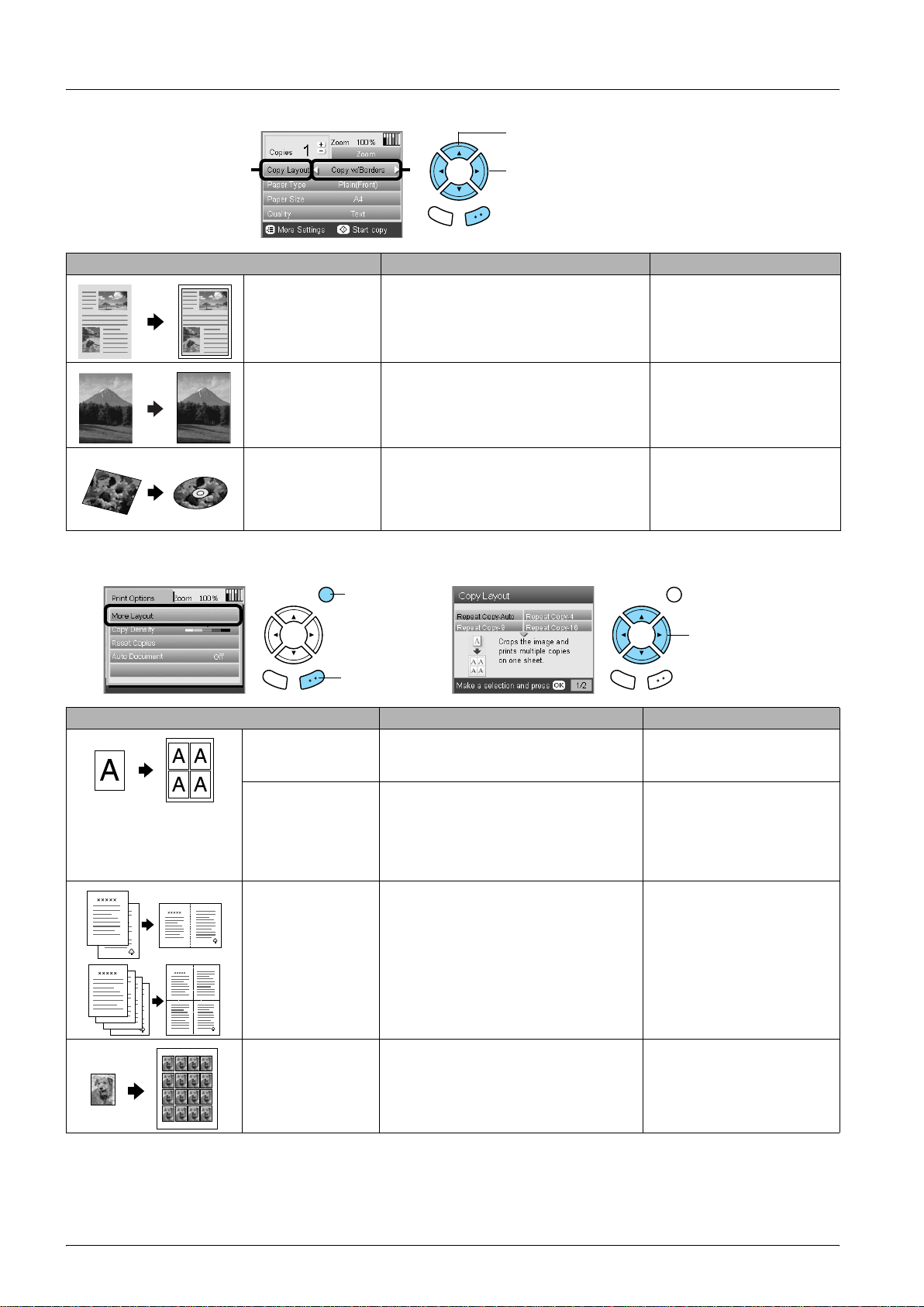
Kopioinnin asettelun muuttaminen
1. Valitse Copy Layout
(Kopioinnin asettelu).
21
Takaisin OK
Kopioinnin asettelu Toiminto Hyvä tietää
Copy w/Borders
(Kopiointi
reunuksien kanssa)
(Oletusasetus)
Kopioi 3 mm:n levyisten marginaalien
kanssa.
2. Valitse Copy Layout
(Kopioinnin asettelu)
Borderless
(Reunukseton)
CD Copy
(CD-kopiointi)
Kopioi ilman marginaaleja. Katso ”Kopioidessasi
Reunukseton-asettelulla”
sivulla 11
Kuvan kopioiminen CD- tai DVD-etikettiin. Katso ”Kopioiminen CD- tai
DVD-levylle” sivulla 13
Muut kopiointiasettelut
1. Paina
Lisäasetuksetpainiketta.
2. Paina
OK-painiketta.
Kopioinnin asettelu Toiminto Hyvä tietää
Repeat Copy-Auto
(Toista kopiointi
automaattisesti)
Repeat Copy-4
(Toista kopiointi x 4)
Repeat Copy-9
(Toista kopiointi x 9)
Repeat Copy-16
(Toista kopiointi x 16)
2-up Copy
(2x-kopiointi)
4-up Copy
(4x-kopiointi)
Kopioi kuvan sen todellisessa koossa niin
monta kertaa kuin se mahtuu
A4-paperille.
Kopioi kuvan monta kertaa A4-paperille.
Kopioi useita asiakirjoja yhdelle
A4-paperille.
Katso ”Kopioiminen
käyttämällä 2-up Copy
(2x-kopiointi) -asettelua”
sivulla 11
3. Valitse Copy
Layout (Kopioinnin
asettelu)
Photo Stickers Kopioi kuvan 16 kertaa Photo Stickers
-arkille.
Lisätietoja Photo Stickers -arkin
sijainnin säätämisestä on
kohdassa ”Photo Stickers -arkin
tulostuskohdan säätäminen”
sivulla 22.
Huomautus:
Viimeksi More Layout (Lisää asetteluja) -kohdasta valittu asettelu lisätään Copy Layout (Kopioinnin asettelu) -kohtaan.
Se kuitenkin korvataan seuraavalla kerralla More Layout (Lisää asetteluja) -kohdasta valittavalla asettelulla.
8 Kopioiminen
Page 9
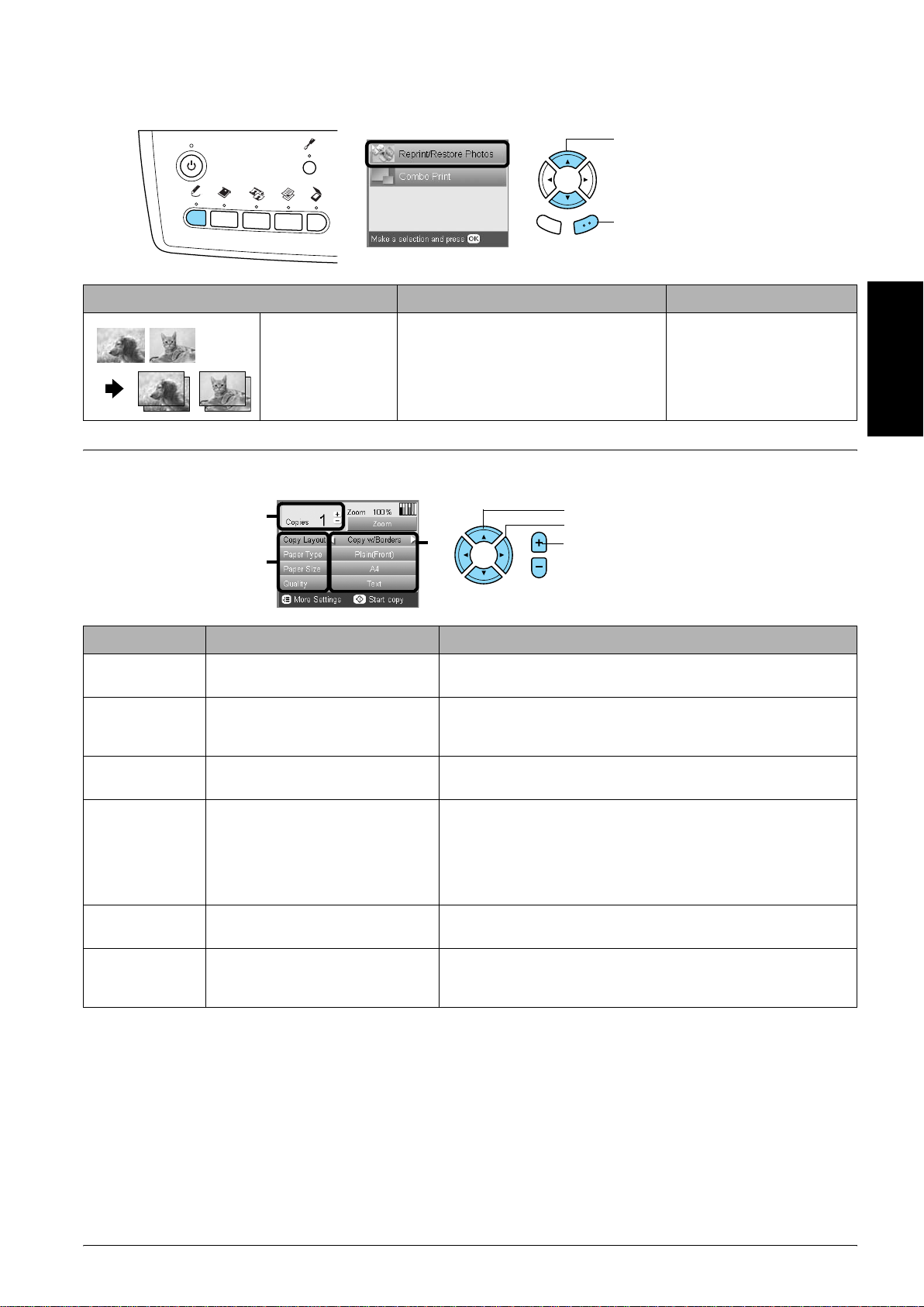
Valokuva-asettelun kopioiminen
1. Valitse Reprint/Restore Photos
(Tulosta/palauta valokuvat).
2. Paina OK-painiketta.
Takaisin OK
Kopioinnin asettelu Toiminto Hyvä tietää
Copy Photo
(Kopioi valokuva)
Kopioi useita kuvia erillisiksi kopioiksi.
Kopioitavien valokuvien kokoa
pienennetään tai suurennetaan valitun
paperikoon mukaan automaattisesti.
Katso ”Kopioidessasi
käyttämällä Copy Photo
(Kopioi valokuva) -asetusta”
sivulla 12
Kopiointiasetusten muuttaminen
.
3
2
1
Valikkotoiminto Asetus Kuvaus
Copies
(Kopioita)
Zoom (Zoomaus) Avaa Zoom (Zoomaus) -valikko painamalla OK-painiketta.
Copy Layout
(Kopioi asettelu)
1–99 Valitsee kopiomäärän.
Lisätietoja on seuraavan osion kohdassa ”Zoomausasetusten
muuttaminen”.
Kopioi valitun asettelun.
Katso ”Kopioinnin asettelun muuttaminen” sivulla 8.
1. Valitse kohde valikosta.
2. Valitse asetus valikosta.
3. Syötä kopiomäärä.
Suomi
Paper Type
(Paperityyppi)
Paper Size
(Paperikoko)
Laatu Draft, Text, Photo, Best Photo
Tavallinen (etulokero), Tavallinen
(takalokero), Prem.Glossy,
GlossyPhoto, SemiGloss, Matte,
PQIJ, Photo Paper, Bright White
(etulokero), Bright White
(takalokero), Sticker, CD/DVD
A4, A5, A6, 10 × 15 cm (4 × 6 in) Asettaa kopion paperikoon.
(Luonnos, teksti, kuva,
hyvänlaatuinen kuva)
Valitsee tulostuksen paperityypin.
Katso lisätietoja kohdasta sivu 7.
Asettaa kopion toiston laadun.
Huomautus:
Käytettävissä olevat valikkovaihtoehdot vaihtelevat valittujen kopioinnin asetteluvaihtoehtojen mukaan.
Kopioiminen 9
Page 10
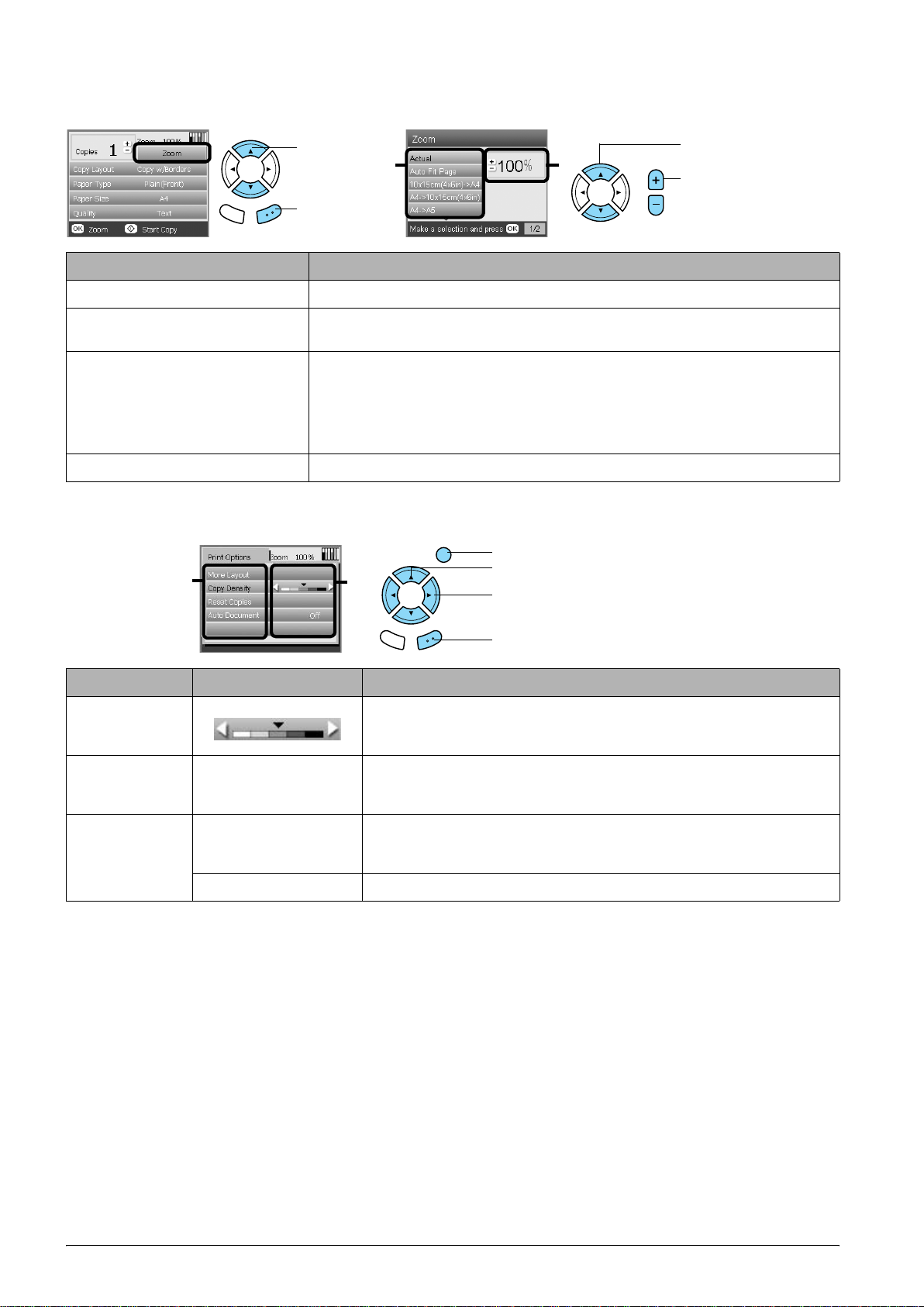
Zoomausasetusten muuttaminen
.
1. Valitse Zoom
(Zoomaus).
2. Paina
Takaisin OK
Asetus Kuvaus
Actual (Oikea koko) Kopiointi samassa koossa.
OK-painiketta.
1. Valitse asetus valikosta.
21
2. Aseta kuvan
suurennuksen tai
pienennyksen
prosenttiarvo.
Auto Fit Page (Sovita automaattisesti
sivulle)
10 × 15 cm (4 × 6 in) -> A4
A4 -> 10 × 15 cm (4 × 6 in)
A4 -> A5
A5 -> A4
25–400 % Kuvan suurennuksen tai pienennyksen prosenttiarvon asettaminen.
Kuvan kopiointi pienennettynä tai suurennettuna niin, että se sopii paperille.
Kuvan kopiointi pienennettynä tai suurennettuna sovittaen kuvan paperikokoon
(alkuperäinen asiakirjan koko -> kopion koko).
Lisäasetusten muuttaminen
.
2
Valikkotoiminto Asetus Kuvaus
Copy Density
(Kopioinnin
tiheys)
Reset Copies
(Kopiomäärän
palauttaminen)
3
Kopioitavien asiakirjojen tiheyden asettaminen.
Kopioiden määrän palauttaminen arvoksi yksi.
1. Paina Lisäasetukset-painiketta.
2. Valitse kohde valikosta.
3. Valitse asetus valikosta.
4. Paina OK-painiketta.
Auto Document
(Automaattinen
asiakirja)
10 Kopioiminen
ON (Käytössä) Selkeiden kopioiden luominen tekstiasiakirjoja kopioitaessa. Tämä ominaisuus
on käytettävissä vain, kun kopioidaan tavalliselle paperille käyttämällä
reunuksia.
OFF (Poissa käytöstä) Ei muuta kuvaa.
Page 11
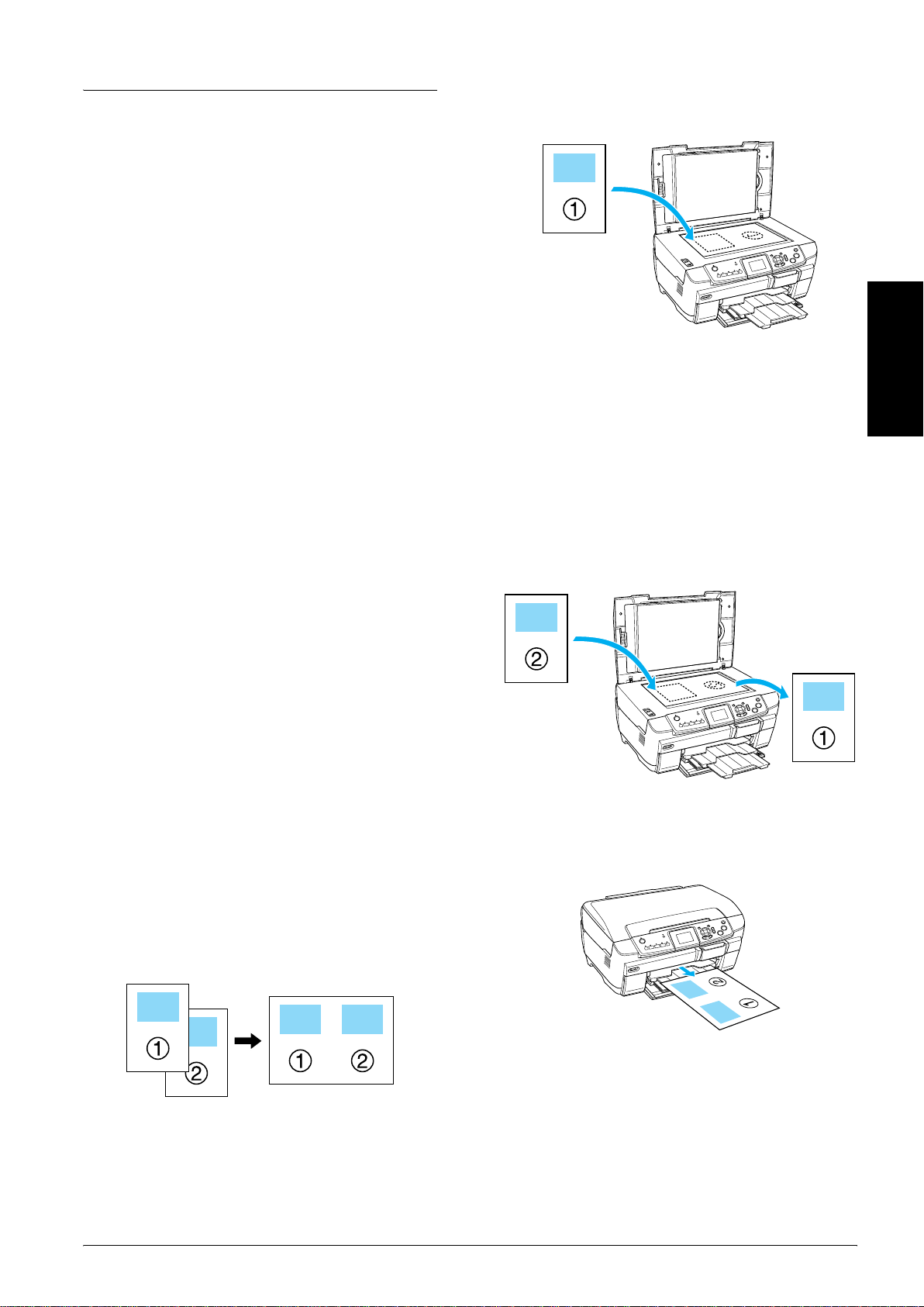
Hyödyllistä tietoa kopioidessa
Huomaa kopioidessasi
❏ Kun kopioit ohjauspaneelia käyttäen, kopiossa
voi olla Moaree-ilmiön aiheuttamaa
ristikoitumista. Estääksesi tämän muuta
suurennus- tai pienennyssuhdetta tai siirrä
alkuperäistä asiakirjaa lukualustalla.
❏ Kopioitu kuva ei ehkä ole täsmälleen
samankokoinen kuin alkuperäinen kuva.
❏ Tulostuslaatu voi olla paperityypin vuoksi
heikko tulosteen ylä- ja alaosassa tai nämä alueet
voivat olla tahriintuneita.
❏ Jos paperi loppuu kesken kopioinnin, lisää
paperia mahdollisimman pian. Jos laite on
pitkän aikaa ilman paperia, paperin syöttämisen
jälkeen tulostuvan ensimmäisen kopion värit
eivät ehkä vastaa alkuperäisen kuvan värejä.
1. Sijoita alkuperäisen asiakirjan ensimmäinen
sivu lukualustalle.
2. Valitse 2-up Copy (2x-kopiointi) kopioinnin
asetteluksi.
3. Muuta tarvittaessa kopioinnin asetuksia.
4. Paina x Color (Väri) -painiketta tai x B&W
(Mustavalkoinen) -painiketta. Alkuperäisen
asiakirjan ensimmäinen sivu kopioidaan.
Suomi
❏ Jos LCD-näyttö osoittaa kopioidessasi, että
muste on loppumassa, voit joko jatkaa
kopioimista, kunnes muste loppuu, tai lopettaa
kopioinnin ja vaihtaa mustekasetin.
Kun asetat asiakirjan lukualustalle
❏ Pidä lukualusta puhtaana.
❏ Varmista, että asiakirja on tasaisesti lasipintaa
vasten. Muussa tapauksessa kopiosta ei tule
tarkkaa.
❏ Älä jätä valokuvia lukualustalle pitkäksi aikaa.
Ne saattavat tarttua lukualustan lasipintaan.
❏ Älä säilytä painavia esineitä tämän
tuotteen päällä.
Kopioidessasi Reunukseton-asettelulla
Koska tämä asettelu laajentaa kuvaa hieman paperia
suuremmaksi, reunan ulkopuolelle jäävät kuvan
osat eivät kopioidu.
Kopioiminen käyttämällä 2-up Copy
(2x-kopiointi) -asettelua
5. Sijoita alkuperäisen asiakirjan seuraava sivu
lukualustalle, kun LCD-näyttöön tulee sanoma
Change pages to 2 page(s) (Muuta sivut
kahdeksi sivuksi).
6. Paina jälleen x Color (Väri) -painiketta
tai x B&W (Mustavalkoinen) -painiketta.
Alkuperäisen dokumentin seuraava sivu
kopioidaan, ja kopio on valmis.
Huomautus:
Voit halutessasi lopettaa kopioinnin painamalla y
Stop (Pysäytä) -painiketta.
Jos haluat tehdä kopioita 4x-asettelulla, valitse 4-up
Copy (4x-kopiointi) kohdassa 2, ja toista kohdat 5 ja
6 kahdesti ennen kopioinnin lopettamista.
Kopioiminen 11
Page 12
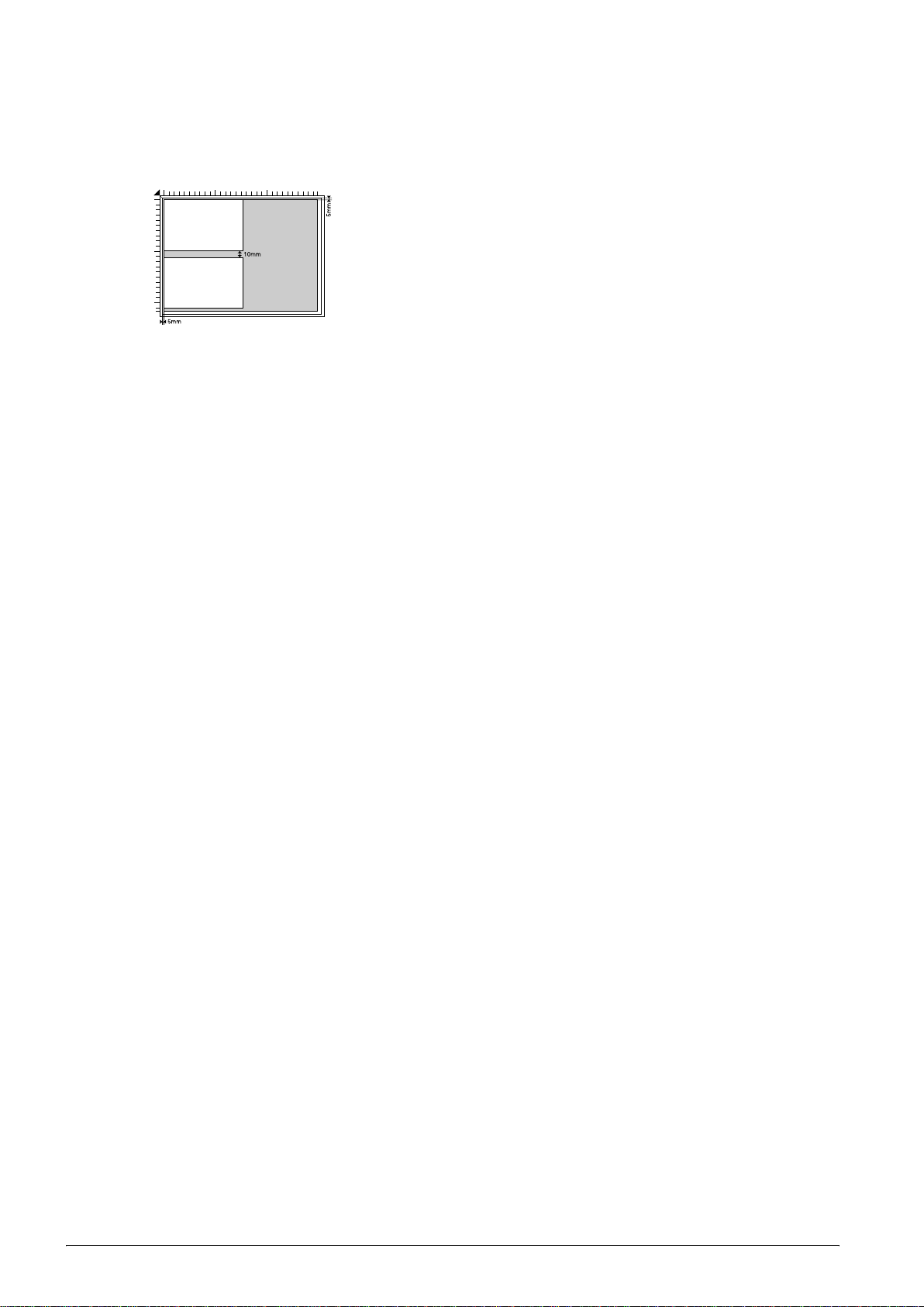
Kopioidessasi käyttämällä Copy Photo
(Kopioi valokuva) -asetusta
Aseta jokainen kuva vaakasuoraan kuten alla
olevassa kuvassa.
❏ Voit myös kopioida kuvia, jotka ovat suurempia
kuin 64 ×
178 mm.
❏ Sijoita jokainen kuva vähintään 10 mm:n päähän
viereisistä kuvista.
❏ Voit kopioida yhdellä kertaa kaksi valokuvaa,
joiden koko on 10 × 15 cm (4 × 6 tuumaa).
❏ Voit sijoittaa minkä kokoisia kuvia haluat.
89 mm tai pienempiä kuin 127 ×
Voit käyttää Restoration (Entistäminen)
-ominaisuutta. Kun Restoration (Entistäminen)
-vaihtoehdon asetukseksi on valittu On (Käytössä)
Print Settings (Tulostusasetukset) -kohdassa,
kopiointi palauttaa lähes entiselleen valokuvat,
joiden värit ovat haalistuneet tai vääristyneet
auringonvalon vaikutuksesta.
12 Kopioiminen
Page 13
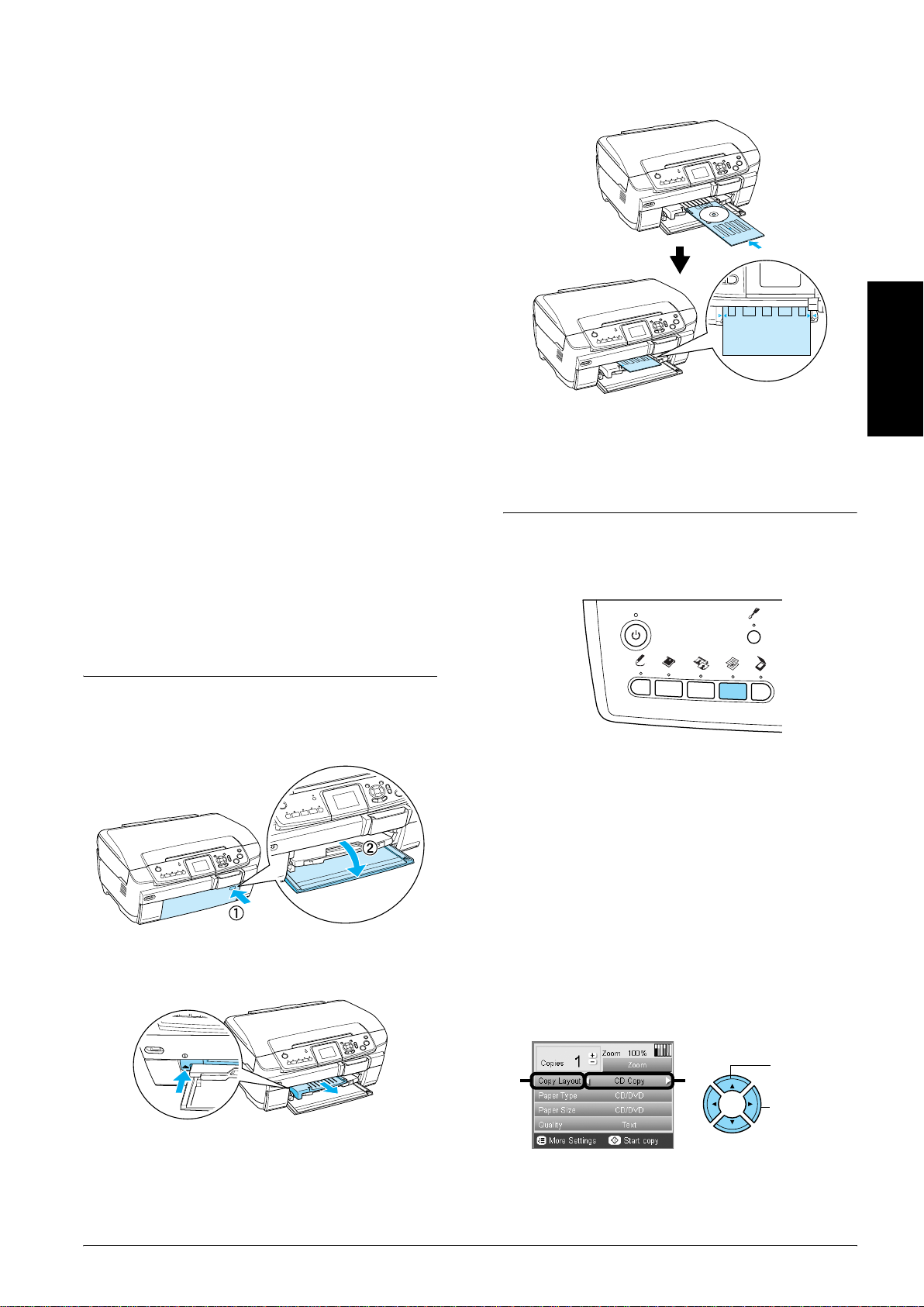
Kopioiminen CD- tai DVD-levylle
Huomautus:
❏ Käytä vain tulostamiseen soveltuvaksi merkittyä
CD-DVD-levyä, jossa lukee esimerkiksi ”Printable
on the label surface” (Tulostus mahdollinen
etikettipuolelle) tai ”Printable with ink jet printers”
(Voidaan tulostaa mustesuihkutulostimilla).
❏ Tulostettu pinta tahraantuu helposti heti tulostuksen
jälkeen.
❏ Anna CD- ja DVD-levyjen kuivua yli 24 tunnin
ajan, ennen kuin käytät niitä tai kosketat
tulostettua pintaa.
❏ Älä anna tulostetun CD- tai DVD-levyn kuivua
suorassa auringonvalossa.
❏ Tulostuspinnassa oleva kosteus saattaa aiheuttaa
tahraantumista.
4. Aseta CD/DVD-lokero CD/DVD-ohjaimeen.
Suomi
Huomautus:
Kohdista CD/DVD-lokeron nuolimerkki
CD/DVD-ohjaimen nuolimerkkiin.
❏ Jos tulostat vahingossa CD-/DVD-lokeroon tai
CD/DVD-levyn keskellä olevaan läpinäkyvään
osaan, pyyhi muste heti pois.
❏ Tulostuslaatu ei välttämättä parane, jos tulostat
uudelleen samalle CD- tai DVD-levylle.
CD/DVD-levyn lataaminen
1. Avaa etukansi painamalla koloa kuten kuvassa.
2. Paina CD/DVD-ohjaimen kohtaa 5.
CD/DVD-ohjain liukuu ulos.
CD/DVD-levyn kopioiminen
1. Paina Copy (Kopiointi) -painiketta.
2. Lataa CD/DVD-levy.
& Katso ”CD/DVD-levy n lataaminen” sivulla 13
3. Aseta alkuperäinen asiakirja lukualustalle.
& Katso ”Kuvan tai asiakirjan sijoittaminen
lukualustalle” sivulla 7
Huomautus:
Dokumentin keskellä oleva suurin neliönmuotoinen
ala skannataan. Tulostuksen aikana neliönmuotoista
aluetta suurennetaan tai pienennetään vastaamaan
CD/DVD-levyn kokoa, minkä jälkeen se leikataan
renkaan muotoon.
4. Valitse Copy Layout (Kopioi asettelu) ja valitse
sitten CD Copy (CD-kopiointi).
3. Aseta CD- tai DVD-levy CD/DVD-lokeroon
etikettipuoli ylöspäin.
1. Valitse
Copy Layout
21
5. Valitse Quality (Laatu) ja valitse sitten
haluamasi laatuasetus.
(Kopioinnin
asettelu).
2. Valitse CD
Copy
(CD-kopiointi)
Kopioiminen CD- tai DVD-levylle 13
Page 14
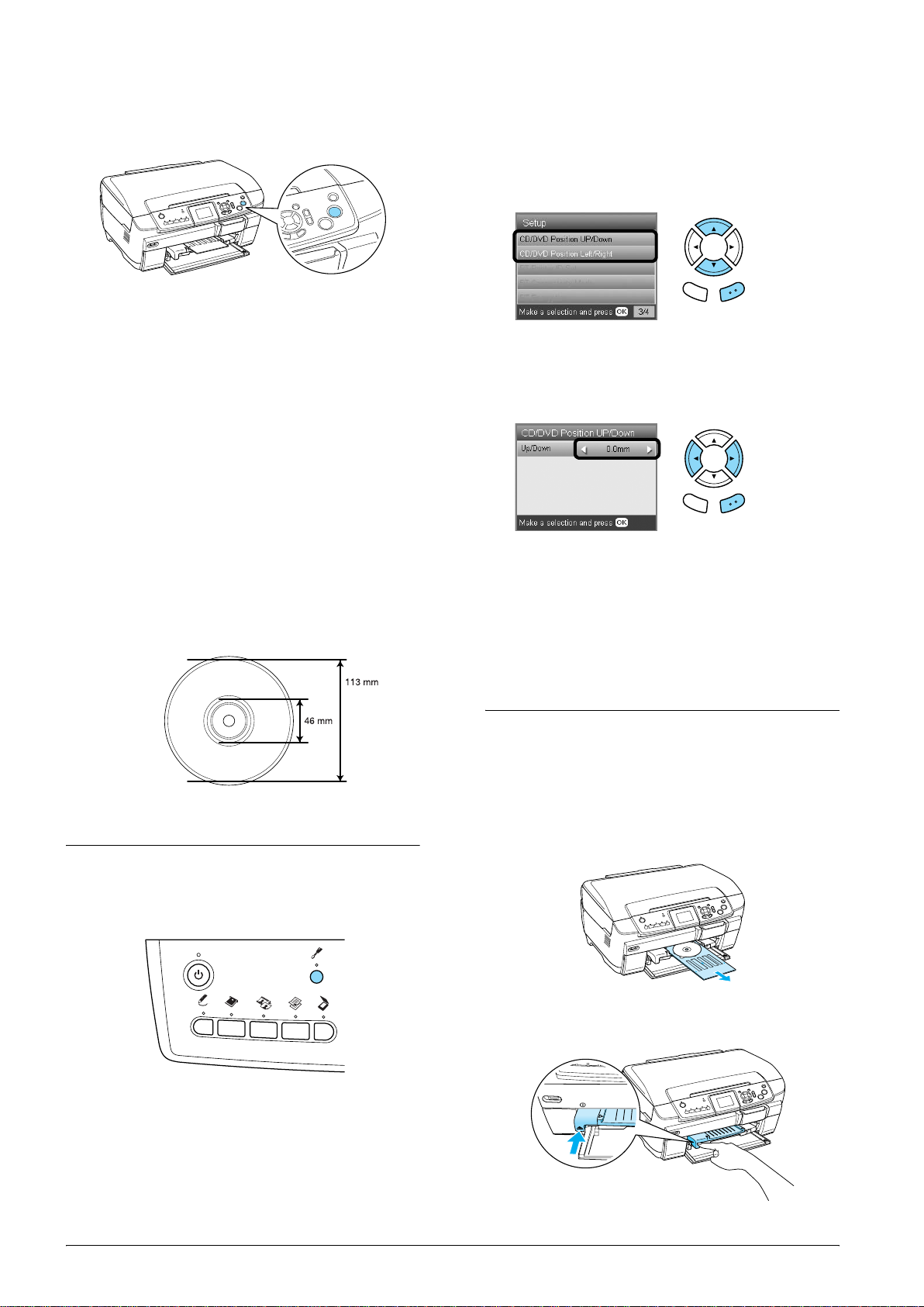
6. Paina x Color (Väri) -painiketta värikopiointia
varten tai x B&W (Mustavalkoinen) -painiketta
mustavalkokopiointia varten.
2. Voit siirtää kuvaa ylös- tai alaspäin valitsemalla
CD/DVD Position Up/Down (CD/DVD-levyn
sijainti ylös/alas). Voit siirtää kuvaa
vasemmalle tai oikealle valitsemalla CD/DVD
Position Left/Right (CD/DVD-levyn sijainti
vasemmalle/oikealle).
Huomautus:
❏ Voit halutessasi lopettaa kopioinnin painamalla
y Stop (Pysäytä) -painiketta.
❏ On suositeltavaa tulostaa asettelu kokeeksi ensin
CD/DVD-testilevylle ennen tulostamista
varsinaiselle CD/DVD-levylle.
❏ Tarvittaessa voit säätää tulostuskohtaa. Katso
lisätiedot kohdasta ”Tulostuskohdan
säätäminen” sivulla 14.
❏ Jos virheilmoitus näytetään LCD-näytössä,
korjaa virhe noudattamalla LCD-näytössä olevia
ohjeita.
❏ CD/DVD-levyn tulostusalue määritetään alla
kuvatulla tavalla.
12 cm:n CD/DVD-levy
Takaisin OK
3. Valitse, miten paljon kuvaa siirretään. Valitse
miinusmerkkinen arvo, kun haluat siirtää kuvaa
alas tai vasemmalle, ja valitse plusmerkkinen
arvo, kun haluat siirtää kuvaa ylös tai oikealle.
Takaisin OK
Huomautus:
❏ Voit valita arvon väliltä –5,0 mm ja 5,0 mm.
❏ Tulostuskohdan säädön asetus jää laitteen
muistiin, vaikka siitä katkaistaan virta, jolloin
sinun ei ole tarpeen säätää tulostuskohtaa joka
kerta, kun käytät CD/DVD-tulostustoimintoa.
CD/DVD-levykelkan
Tulostuskohdan säätäminen
1. Paina Setup (Asetukset) -painiketta.
avaaminen
1. Tarkista, että kopiointi on valmis.
2. Avaa CD/DVD-lokero vetämällä se suoraan
ulos C-ohjaimesta.
3. Paina CD/DVD-ohjaimen kohtaa 5.
CD/DVD-ohjain sulkeutuu.
14 Kopioiminen CD- tai DVD-levylle
Page 15
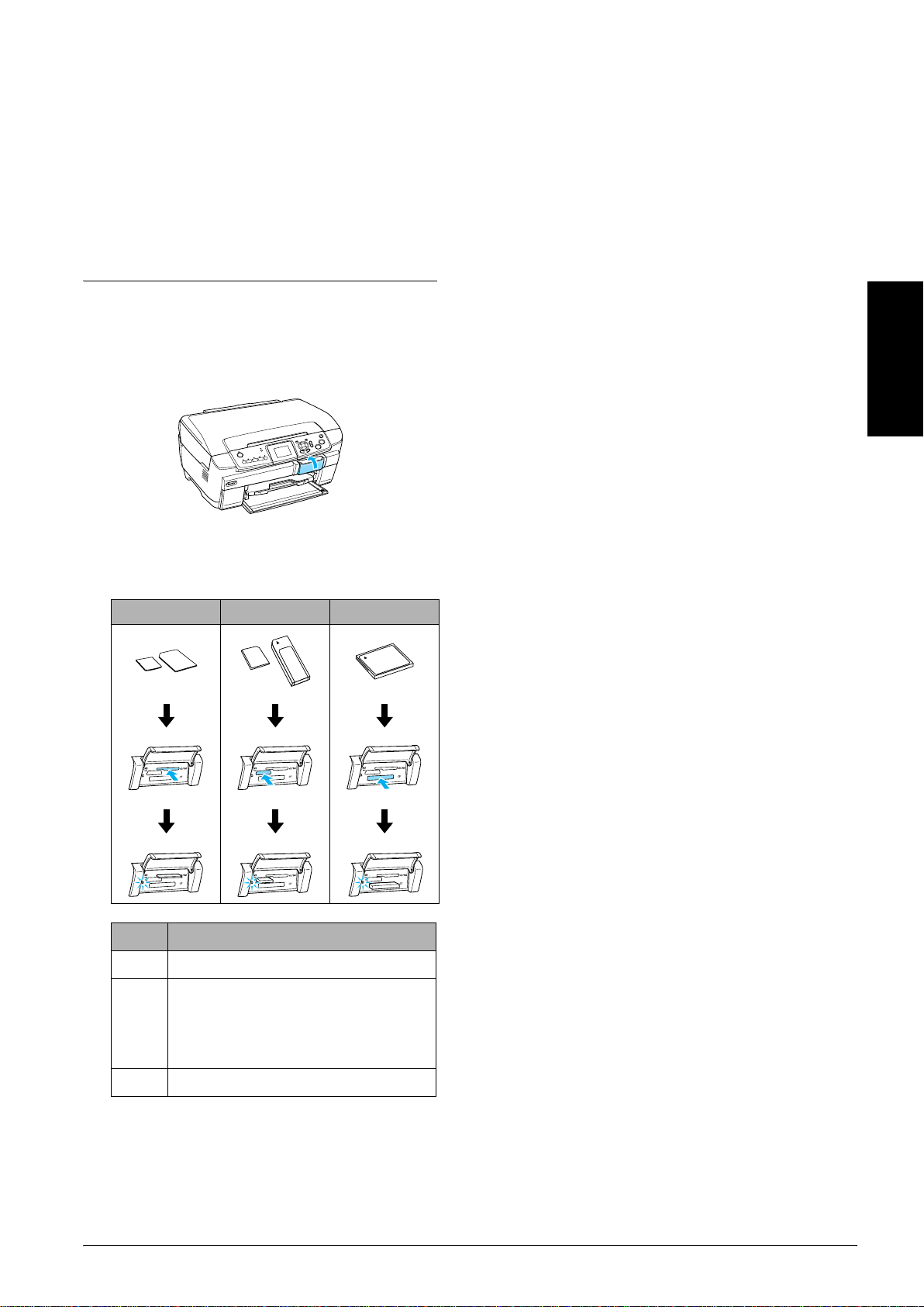
Muistikortilta tulostaminen –
perustulostus
Huomautus:
Irrota USB-kaapeli tulostaessasi suoraan muistikortilta,
muuten tulostus saattaa kestää kauemmin.
Muistikorttien paikoilleen asettaminen
1. Avaa muistikorttipaikan kansi.
3. Sulje muistikorttipaikan kansi.
Muistutus:
c
❏ Älä yritä tunkea muistikorttia väkisin
muistikorttipaikkaan. Muistikortit eivät mene
kokonaan korttipaikan sisälle.
❏ Muistikortin väärä lataaminen voi
vahingoittaa tätä laitetta, muistikorttia tai
molempia.
❏ Pidä muistikorttipaikan kansi suljettuna,
kun muistikortti on ladattuna. Se suojelee
sekä korttia että korttipaikkaa pölyltä ja
staattiselta sähköltä, jotka saattavat aiheuttaa
tietojen katoamista tai vahingoittaa tuotetta.
❏ Joitakin muistikortteja käytettäessä
muistikortin staattinen sähkölataus saattaa
aiheuttaa tuotteelle toimintahäiriöitä.
Huomautus:
Jos muistikortti ei ole asianmukaisesti paikallaan,
muistikortin valo ei syty.
Suomi
2. Varmista, että muistikorttipaikan vieressä oleva
muistikorttivalo ei pala, ja työnnä kortti niin
syvälle korttipaikkaan kuin se menee.
a b c
Paikka Kortti
a SmartMedia/xD-Picture Card
Muistikortin poistaminen
1. Varmista, että kaikki tulosteet ovat tulostuneet
ja että muistikortin valo ei välky.
2. Avaa muistikorttipaikan kansi.
3. Poista muistikortti vetämällä se suoraan
korttipaikasta.
Muistutus:
c
Älä poista muistikorttia tai katkaise laitteesta
virtaa, kun tulostus on käynnissä tai
muistikortin valo välkkyy. Muistikortilla
olevat tiedot saattavat hävitä.
Huomautus:
Jos käytät tätä laitetta Windows 2000- tai
XP-tietokoneen kanssa, älä koskaan sammuta tätä
laitetta tai irrota USB-kaapelia, kun muistikortti on
ladattuna laitteeseen. Muuten muistikortin tiedot
saattavat tuhoutua. Katso yksityiskohtaisia
lisätietoja käyttöoppaasta.
4. Sulje muistikorttipaikan kansi.
b Memory Stick/MagicGate Memory Stick/
Memory Stick Duo*/Memory Stick PRO/
Memory Stick PRODuo*/
MagicGate Memory Stick Duo*/SD Card/
miniSD Card*/MultiMediaCard
c CompactFlash/Microdrive
*Vaatii sovittimen.
Huomautus:
Voit ladata vain yhden muistikortin kerrallaan.
Muistikortilta tulostaminen – perustulostus 15
Page 16
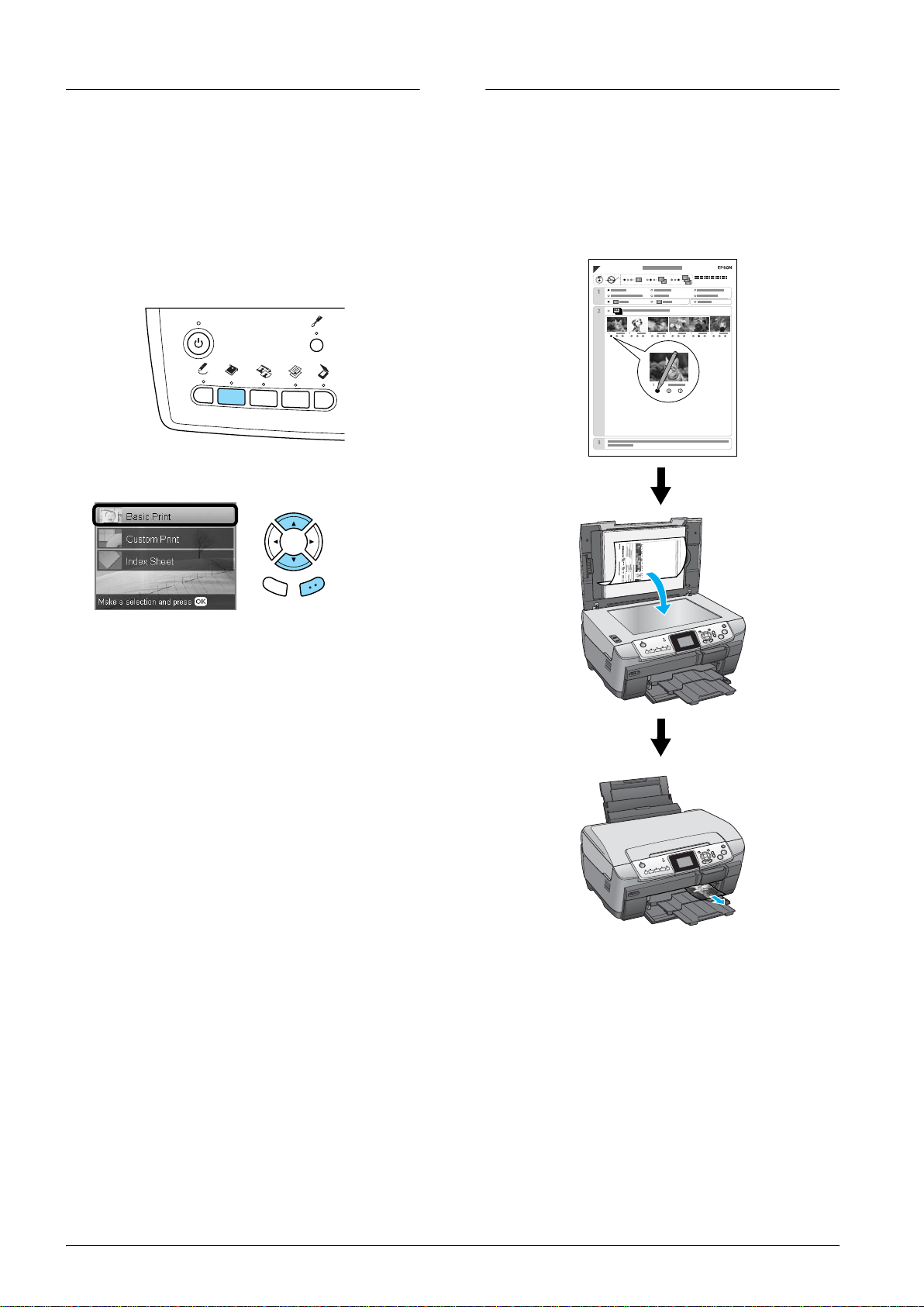
Tulostuksen perustoimet – 10 x
Tulostaminen luettelokuvaa
15 cm -kokoinen paperi
Voit tulostaa valokuvia 10 × 15 cm:n (4 × 6 tuuman)
Premium Glossy Photo Paper -paperille. Sitä varten
ei tarvitse muuttaa asetuksia.
1. Lataa muistikortti.
2. Paina Memory Card (Muistikortti) -painiketta.
3. Valitse Basic Print (Perustulostus).
käyttäen
Luettelokuvassa on esikatselukuvia muistikortille
tallennetuista kuvista. Voit helposti tulostaa
haluamasi kuvat täyttämällä kuvien alapuolella
olevat soikiot.
Takaisin OK
4. Valitse tulostettavat valokuvat ja aseta
kopioiden määrä.
& Katso ”LCD-näytön valokuvanäkymän
vaihtaminen ja valokuvien valitseminen”
sivulla 18
5. Aseta 10 × 15 cm (4 × 6 tuumaa) -kokoista
Premium Glossy Photo Paper -paperia
takalokeroon.
& Katso ”Paperin asettaminen takalokeroon”
sivulla 6
6. Aloita tulostaminen painamalla x Color (Väri)
-painiketta.
Huomautus:
Voit halutessasi lopettaa tulostuksen painamalla y
Stop (Pysäytä) -painiketta.
16 Muistikortilta tulostaminen – perustulostus
Page 17

Luettelokuvan tulostaminen
1. Lataa muistikortti.
2. Paina Memory Card (Muistikortti) -painiketta.
3. Valitse Index Sheet (Luettelokuva).
Tulostaminen luettelokuvaa
käyttämällä
1. Täytä soikiot paperityypin ja -koon vasemmalla
puolella. Valitse sitten, käytetäänkö
tulostuksessa reunuksia vai ei. Täytä lopuksi
soikiot tulostettavien kuvien alta tummalla
kynällä ja määritä kunkin valokuvan kopioiden
määrä.
Katso alla olevia esimerkkejä.
Takaisin OK
4. Valitse Print Index Sheet (Tulosta
luettelokuva).
Takaisin OK
5. Valitse kuva-alue, jonka haluat tulostaa
luettelokuvaan.
Takaisin OK
Range (Alue) Kuvaus
All photos
(Kaikki kuvat)
Tulostaa kaikki muistikortin kuvat.
Hyvä
Huono
Suomi
Huomautus:
❏ Täytä luettelokuva oikein. Et voi muuttaa
asetuksia ohjauspaneelista käsin.
❏ Jos täytät useita soikioita, laite valitsee käyttöön
niistä suurinta arvoa ilmaisevan.
❏ Voit määrittää kaikki valokuvat tulostettaviksi
kerralla täyttämällä ALL (Kaikki) -tekstin
vasemmalla puolella olevan soikion.
2. Aseta laitteeseen paperi, jonka tyypin ja koon
määritit luettelokuvassa.
3. Valitse Scan Index Sheet (Skannaa
luettelokuva).
Latest 30
(30 viimeistä)
Latest 60
(60 viimeistä)
Latest 90
(90 viimeistä)
Tulostaa 30 viimeisintä valokuvaa
tiedostonimen mukaan.
Tulostaa 60 viimeisintä valokuvaa
tiedostonimen mukaan.
Tulostaa 90 viimeisintä valokuvaa
tiedostonimen mukaan.
6. Aseta A4-kokoista tavallista paperia
etulokeroon.
& Katso
”Tavallisen A4-kokoisen paperin
asettaminen etulokeroon” sivulla 5
7. Aloita tulostaminen painamalla x Color (Väri)
-painiketta.
Huomautus:
Voit halutessasi lopettaa tulostuksen painamalla y
Stop (Pysäytä) -painiketta.
Takaisin OK
4. Sijoita luettelokuva kuvapuoli alaspäin
lukualustalle niin, että kuvan yläreuna
koskettaa lukualustan vasenta reunaa.
& Katso ”Kuvan tai asiakirjan sijoittaminen
lukualustalle” sivulla 7
5. Aloita tulostaminen painamalla OK-painiketta.
Huomautus:
Voit halutessasi lopettaa tulostuksen painamalla y
Stop (Pysäytä) -painiketta.
Muistikortilta tulostaminen – perustulostus 17
Page 18

LCD-näytön valokuvanäkymän vaihtaminen ja valokuvien valitseminen
Voit vaihtaa valokuvanäkymää painamalla Screen View (Näytön näkymä) -painiketta valokuvien
valitsemisen aikana.
Näytön näkymä
One photo
(Yksi valokuva)
Nine photos
(9 valokuvaa)
Slide Show
(Diaesitys)
Yhden muistikortille tallennetun valokuvan näyttäminen kerrallaan.
2
1
Huomautus:
Kopioiden määräksi voi asettaa enintään 99.
Yhdeksän muistikortille tallennetun valokuvan näyttäminen kerrallaan.
2
1
Huomautus:
Kopioiden määräksi voi asettaa enintään 99.
Yhden muistikortille tallennetun valokuvan näyttäminen kerrallaan ja siirtyminen seuraavaan kuvaan
automaattisesti.
1. Valitse haluttu kuva.
2. Valitse kopiomäärä.
3. Paina OK-painiketta.
1. Valitse haluttu kuva.
2. Valitse kopiomäärä.
3. Paina OK-painiketta.
Huomautus:
Kopioiden määrää ei voi asettaa diaesityksen aikana.
18 Muistikortilta tulostaminen – perustulostus
Page 19

Valokuvien valitsemisen yksityiskohtaiset asetukset
Voit asettaa tulosteiden määrän yksityiskohtaisesti painamalla Options (Lisäasetukset) -painiketta valokuvien
valitsemisen aikana.
2. Valitse Select
1. Paina Options
(Lisäasetukset)painiketta.
2
Takaisin OK
Photos (Valitse
valokuvat)
-vaihtoehto.
3. Paina OK-painiketta.
Select All
(Valitse kaikki)
Select Range
(Valitse alue)
Yhden kopion tulostaminen kaikista valokuvista.
Suomi
Huomautus:
Voit muuttaa kunkin valokuvan kopiomäärää Copies (Kopioita) -painikkeen avulla.
Muistikortin valokuvien yhtenäisen alueen valitseminen ja kunkin kuvan kopiomäärän asettaminen.
1. Valitse ensimmäinen kuva.
2. Paina OK-painiketta.
Takaisin OK
3. Valitse viimeinen kuva.
4. Paina OK-painiketta.
Takaisin OK
5. Paina OK-painiketta.
Takaisin OK
Huomautus:
Voit muuttaa kunkin valokuvan kopiomäärää Copies (Kopioita) -painikkeen avulla.
Deselect All
(Poista
kaikkien
valinta)
DPOF Kuvien tulostaminen DPOF-tietojen kanssa. Lisätietoja on kohdassa ”Tulostaminen DPOF-toimintoja käyttäen”
Kaikkien kuvien kopiomäärän arvon asettaminen nollaksi.
sivulla 26
Muistikortilta tulostaminen – perustulostus 19
Page 20

Muistikortilta tulostaminen –
Useiden valokuvien
tulostusvaihtoehdot
Yhden valokuvan tulostaminen
1. Lataa muistikortti.
2. Paina Memory Card (Muistikortti) -painiketta.
3. Valitse Custom Print (Mukautettu tulostus).
Takaisin OK
4. Valitse Photo (Single) (Valokuva (yksi)).
tulostaminen yhdelle arkille
Voit tulostaa useita muistikortin valokuvia yhdelle
arkille. Yhdelle arkille voi valita tulostettavaksi 2, 4,
8, 20 tai 80 kuvaa.
1. Lataa muistikortti.
2. Paina Memory Card (Muistikortti) -painiketta.
3. Valitse Custom Print (Mukautettu tulostus).
Takaisin OK
4. Valitse Photo (Multi) (Valokuva (monta)).
Takaisin OK
5. Vaihda tulostusasetuksia.
& Katso ”Tulostusasetusten muuttaminen”
sivulla 28
6. Valitse tulostettava valokuva ja aseta kopioiden
määrä.
& Katso ”LCD-näytön valokuvanäkymän
vaihtaminen ja valokuvien valitseminen”
sivulla 18
7. Aseta laitteeseen haluamaasi paperia.
& Katso ”Paperin syöttäminen” sivulla 5
8. Aloita tulostus painamalla x Color (Väri)
-painiketta tai x B&W (Mustavalkoinen)
-painiketta.
Huomautus:
Voit halutessasi lopettaa tulostuksen painamalla y
Stop (Pysäytä) -painiketta.
Takaisin OK
5. Vaihda tulostusasetuksia.
& Katso ”Tulostusasetusten muuttaminen”
sivulla 28
6. Valitse tulostettava valokuva ja aseta kopioiden
määrä.
& Katso ”LCD-näytön valokuvanäkymän
vaihtaminen ja valokuvien valitseminen”
sivulla 18
7. Aseta laitteeseen haluamaasi paperia.
& Katso ”Paperin syöttäminen” sivulla 5
8. Aloita tulostus painamalla x Color (Väri)
-painiketta tai x B&W (Mustavalkoinen)
-painiketta.
Huomautus:
Voit halutessasi lopettaa tulostuksen painamalla y
Stop (Pysäytä) -painiketta.
20 Muistikortilta tulostaminen – tulostusvaihtoehdot
Page 21

Suurennettujen kuvien tulostaminen
Voit rajata kuvia uudelleen ja suurentaa niitä.
9. Syötä haluamaasi paperia.
& Katso ”Paperin syöttäminen” sivulla 5
10. Aloita tulostus painamalla x Color (Väri)
-painiketta tai x B&W (Mustavalkoinen)
-painiketta.
1. Lataa muistikortti.
2. Paina Memory Card (Muistikortti) -painiketta.
3. Valitse Custom Print (Mukautettu tulostus).
Takaisin OK
4. Valitse Crop (Rajaa).
Takaisin OK
5. Muuta tarvittaessa myös tulostusasetuksia.
& Katso ”Tulostusasetusten muuttaminen”
sivulla 28
6. Valitse haluttu kuva.
Huomautus:
Voit halutessasi lopettaa tulostuksen painamalla y
Stop (Pysäytä) -painiketta.
Valokuvatarrojen tulostaminen
Yhdelle valokuvatarra-arkille voi tulostaa enintään
16 tarraa.
1. Lataa muistikortti.
2. Paina Memory Card (Muistikortti) -painiketta.
3. Valitse Custom Print (Mukautettu tulostus).
Takaisin OK
4. Valitse Photo Stickers (Valokuvatarrat).
Suomi
Takaisin OK
7. Valitse rajattava alue siirtämällä kehystä ja
muuttamalla kehyksen kokoa.
1. Siirrä
kehystä.
Muuta
kehyksen
kokoa.
2. Paina
Takaisin OK
OK-painiketta.
8. Tarkista esikatselukuva ja aseta
kopioiden määrä.
Aseta
kopiomäärä.
Voit muuttaa zoomausaluetta painamalla Back
(Takaisin) -painiketta.
Takaisin OK
5. Valitse tulostettava valokuva ja aseta kopioiden
määrä.
& Katso ”LCD-näytön valokuvanäkymän
vaihtaminen ja valokuvien valitseminen”
sivulla 18
Huomautus:
Kun vain yksi kuva on valittuna, 16 kopiota samasta
kuvasta tulostuu 16x-asettelun mukaisesti yhdelle
paperiarkille. Kun valittuna on useita valokuvia,
kustakin tässä vaiheessa valitusta valokuvasta
tulostetaan kopiot käyttämällä 16x-asettelua.
6. Lataa Photo Stickers -paperia takalokeroon.
& Katso ”Paperin asettaminen takalokeroon”
sivulla 6
7. Aloita tulostus painamalla x Color (Väri)
-painiketta tai x B&W (Mustavalkoinen)
-painiketta.
Huomautus:
Voit halutessasi lopettaa tulostuksen painamalla y
Stop (Pysäytä) -painiketta.
Muistikortilta tulostaminen – tulostusvaihtoehdot 21
Page 22

Photo Stickers -arkin
tulostuskohdan säätäminen
1. Paina Setup (Asetukset) -painiketta.
2. Voit siirtää kuvaa ylös- tai alaspäin valitsemalla
Photo Stickers Position Up/Down (Photo
Stickers -arkin sijainti ylös/alas). Voit siirtää
kuvaa vasemmalle tai oikealle valitsemalla
Photo Stickers Position Left/Right (Photo
Stickers -arkin sijainti vasemmalle/oikealle).
3. Valitse, miten paljon kuvaa siirretään. Valitse
miinusmerkkinen arvo, kun haluat siirtää kuvaa
alas tai vasemmalle, ja valitse plusmerkkinen
arvo, kun haluat siirtää kuvaa ylös tai oikealle.
Huomautus:
❏ Voit valita arvon väliltä –2,5 mm ja 2,5 mm.
❏ Tulostuskohdan säädön asetus jää laitteen
muistiin, vaikka laitteesta katkaistaan virta,
jolloin sinun ei ole tarpeen säätää tulostuskohtaa
joka kerta, kun käytät Photo Stickers -toimintoa.
Tulostaminen CD- tai DVD-levylle
Tässä osassa on tietoja LCD-näytön käyttämisestä
tulostamiseen muistikortilta suoraan
CD/DVD-levylle ilman tietokonetta.
Katso ohjeita työpöydän Käyttöoppaasta, jos tulostat
tulostimeen liitetystä tietokoneesta.
Huomautus:
❏ Käytä vain tulostamiseen soveltuvaksi merkittyä
CD-DVD-levyä, jossa lukee esimerkiksi ”Printable
on the label surface” (Tulostus mahdollinen
etikettipuolelle) tai ”Printable with ink jet printers”
(Voidaan tulostaa mustesuihkutulostimilla).
❏ Tulostettu pinta tahraantuu helposti heti
tulostuksen jälkeen.
❏ Anna CD- ja DVD-levyjen kuivua yli 24 tunnin
ajan, ennen kuin käytät niitä tai kosketat
tulostettua pintaa.
❏ Älä anna tulostetun CD- tai DVD-levyn kuivua
suorassa auringonvalossa.
❏ Tulostuspinnassa oleva kosteus saattaa aiheuttaa
tahraantumista.
❏ Jos tulostat vahingossa CD- tai DVD-lokeroon tai
sisäiselle läpinäkyvälle osalle, pyyhi muste heti pois.
❏ Tulostuslaatu ei välttämättä parane, jos tulostat
uudelleen samalle CD- tai DVD-levylle.
1. Lataa muistikortti.
2. Lataa CD- tai DVD-levy.
& Katso ”CD/DVD-levyn lataaminen” sivulla 13
3. Paina Memory Card (Muistikortti) -painiketta.
4. Valitse Custom Print (Mukautettu tulostus).
Takaisin OK
5. Valitse CD/DVD.
22 Muistikortilta tulostaminen – tulostusvaihtoehdot
Takaisin OK
6. Vaihda tulostusasetuksia.
& Katso ”Tulostusasetusten muuttaminen”
sivulla 28
Page 23

7. Valitse tulostettava valokuva ja aseta kopioiden
määrä.
& Katso ”LCD-näytön valokuvanäkymän
vaihtaminen ja valokuvien valitseminen”
sivulla 18
Huomautus:
Kuvien määräksi voi asettaa enintään sen määrän,
joka mahtuu yhdelle CD/DVD-levylle. Esimerkiksi
käytettäessä 4x-asettelua voit valita enintään viisi
valokuvaa.
8. Aloita tulostus painamalla x Color (Väri)
-painiketta tai x B&W (Mustavalkoinen)
-painiketta.
CD-kuoren tulostaminen
Voit tulostaa CD-kuoren A4-paperille.
1. Lataa muistikortti.
2. Paina Memory Card (Muistikortti) -painiketta.
3. Valitse Custom Print (Mukautettu tulostus).
Huomautus:
❏ Voit halutessasi lopettaa tulostuksen painamalla
y Stop (Pysäytä) -painiketta.
❏ On suositeltavaa tulostaa asettelu kokeeksi ensin
CD/DVD-testilevylle ennen tulostamista
varsinaiselle CD/DVD-levylle.
❏ Tarvittaessa voit säätää tulostuskohtaa. Katso
lisätiedot kohdasta ”Tulostuskohdan
säätäminen” sivulla 14.
❏ Jos virheilmoitus näytetään LCD-näytössä,
korjaa virhe noudattamalla LCD-näytössä
olevia ohjeita.
❏ CD/DVD-levyn tulostusalue määritetään alla
kuvatulla tavalla.
12 cm:n CD/DVD-levy
Takaisin OK
Suomi
4. Select CD Jacket (CD-kuori).
Takaisin OK
5. Vaihda tulostusasetuksia.
& Katso ”Tulostusasetusten muuttaminen”
sivulla 28
6. Valitse tulostettava valokuva ja aseta kopioiden
määrä.
& Katso ”LCD-näytön valokuvanäkymän
vaihtaminen ja valokuvien valitseminen”
sivulla 18
7. Aseta laitteeseen haluamaasi paperia.
& Katso ”Paperin syöttäminen” sivulla 5
8. Aloita tulostus painamalla x Color (Väri)
-painiketta tai x B&W (Mustavalkoinen)
-painiketta.
Huomautus:
Voit halutessasi lopettaa tulostuksen painamalla y
Stop (Pysäytä) -painiketta.
Muistikortilta tulostaminen – tulostusvaihtoehdot 23
Page 24

Tulostus EPSON Iron-On Cool
Yhdistelmätulostusarkin
Peel Transfer Paper -paperille
Voit tulostaa kuvan EPSON Iron-On Cool Peel
Transfer Paper -paperille ja kopioida sitten
tulostetun kuvan silittämällä kankaalle.
1. Lataa muistikortti.
2. Paina Memory Card (Muistikortti) -painiketta.
3. Valitse Custom Print (Mukautettu tulostus).
Takaisin OK
4. Valitse Iron (Silitys).
käyttäminen
Voit lisätä valokuviin käsinkirjoitettua tekstiä tai
piirroksia käyttämällä yhdistelmätulostusarkkia.
ABC
ABC
1 2 3 4 5 6 7 8 9 10
ABCABCABC
Takaisin OK
5. Muuta asettelu.
& Katso ”Tulostusasetusten muuttaminen”
sivulla 28
6. Valitse tulostettava valokuva ja aseta kopioiden
määrä.
& Katso ”LCD-näytön valokuvanäkymän
vaihtaminen ja valokuvien valitseminen”
sivulla 18
7. Lataa EPSON Iron-On Cool Peel Transfer Paper
-paperia takalokeroon.
& Katso ”Paperin asettaminen takalokeroon”
sivulla 6
8. Aloita tulostus painamalla x Color (Väri)
-painiketta tai x B&W (Mustavalkoinen)
-painiketta.
Huomautus:
Voit halutessasi lopettaa tulostuksen painamalla y
Stop (Pysäytä) -painiketta.
24 Muistikortilta tulostaminen – tulostusvaihtoehdot
Page 25

Tulostaminen käyttämällä
yhdistelmätulostusarkkia
1. Lataa muistikortti.
2. Paina Creative Projects (Luovat projektit)
-painiketta.
3. Valitse Combo Print (Yhdistelmätulostus).
Takaisin OK
4. Valitse Select Photo and Print Template
(Valitse valokuva ja tulostusmalli).
Takaisin OK
5. Valitse tulostettava valokuva.
& Katso ”LCD-näytön valokuvanäkymän
vaihtaminen ja valokuvien valitseminen”
sivulla 18
6. Aseta A4-kokoista tavallista paperia
etulokeroon
& Katso ”Tavallisen A4-kokoisen paperin
asettaminen etulokeroon” sivulla 5
7. Aloita tulostaminen painamalla x Color (Väri)
-painiketta.
Huomautus:
Voit halutessasi lopettaa tulostuksen painamalla y
Stop (Pysäytä) -painiketta.
Käsintehtyjen piirrosten
tulostaminen käyttämällä
yhdistelmätulostusarkkia
1. V alitse paperityyppi ja -koko, a settelu ja kopioiden
määrä täyttämällä yhdistelmätulostusarkin
soikioita tummalla kynällä.
Katso alla olevia esimerkkejä:
Hyvä
Asettelu Kuvaus
Valokuvan tulostaminen arkin yläpuoliskoon
ja käsintehtyjen piirrosten tulostaminen arkin
alapuoliskoon.
Käsintehtyjen piirrosten tulostaminen arkin
yläpuoliskoon ja valokuvan tulostaminen
arkin alapuoliskoon.
Käsintehtyjen piirrosten tulostaminen
valokuvan päälle.
Kapean reunuksen sisällä olevien
käsintehtyjen piirrosten tulostaminen
valokuvan päälle.
Leveän reunuksen sisällä olevien
käsintehtyjen piirrosten tulostaminen
valokuvan päälle.
2. Kirjoita valokuvaan lisättävä teksti tai piirrä
valokuvaan lisättävä kuva tummalla kynällä
yhdistelmätulostusarkin käsinkirjoitusosaan.
ABC
ABC
1 2 3 4 5 6 7 8 9 10
ABCABCABC
Huomautus:
Kun valitset vaiheessa 1 kolmannen asettelun
vasemmalta lukien, teksti tai kuva erottuvat ehkä
huonosti käytettäessä valokuvan väriä
muistuttavaa väriä.
3. Lataa laitteeseen yhdistelmätulostusarkissa
määritettyä paperia.
4. Sijoita yhdistelmätulostusarkki kuvapuoli
alaspäin lukualustalle niin, että kuvan yläreuna
koskettaa lukualustan vasenta reunaa.
& Katso ”Kuvan tai asiakirjan sijoittaminen
lukualustalle” sivulla 7
5. Aloita tulostus valitsemalla Scan Template and
Print Greeting Card (Skannaa malli ja tulosta
onnittelukortti).
Suomi
Huono
1. Valits e paperityyppi
ja -koko.
2. Valitse asettelu.
Katso tarkempia
tietoja alla olevasta
taulukosta.
3. Valitse kopiomäärä.
Takaisin OK
Huomautus:
Voit halutessasi lopettaa tulostuksen painamalla y
Stop (Pysäytä) -painiketta.
Muistikortilta tulostaminen – tulostusvaihtoehdot 25
Page 26

Tulostaminen DPOF-toimintoja
Tulostaminen
käyttäen
DPOF (Digital Print Order Format) -standardi on
laitevalmistajien yhteinen tiedoston
tulostuspyyntöstandardi. Tämä tuote on
DPOF-version 1.10 mukainen. DPOF-tekniikka
mahdollistaa digitaalikameraan tallennettujen
kuvien ja niiden määrän valitsemisen ennen
tulostuksen aloittamista. Jos haluat luoda
DPOF-yhteensopivia DPOF-tietoja,
digitaalikameran on tuettava DPOF-ominaisuutta.
Lisätietoja DPOF-standardista saat
digitaalikamerasi käyttöohjeesta.
1. Lataa DPOF-tiedot sisältävä muistikortti.
2. Paina Memory Card (Muistikortti) -painiketta.
3. Valitse Basic Print (Perustulostus) tai Custom
Print (Muokattu kuva).
Takaisin OK
valokuvakehyksiä käyttäen
Voit lisätä lempikuviisi värikkäitä ja hauskoja
kehyksiä muokkaamalla kehyksiä PIF DESIGNER
-ohjelmalla ja tallentamalla ne EPSON PRINT Image
Framer Tool -ohjelmalla. Valitse useista ohjelman
CD-ROM-levyllä olevista kehyksistä, ja tallenna ne
etukäteen muistikortille. Lisätietoja saat ohjelmien
käyttöohjeista.
Kehystiedostolistan tulostaminen
Jos haluat nähdä kehykset ensin, voit tulostaa PRINT
Image Framer -tiedostojen kehysten esikatselukuvat
ja tiedostonimet ennen kehystettyjen kuvien
tulostamista.
1. Lataa muis tikortti jossa on PRINT Image Framer
-tietoja.
2. Paina Memory Card (Muistikortti) -painiketta.
3. Valitse Custom Print (Mukautettu tulostus).
4. Kun valitset Custom Print (Muokattu kuva),
vaihda tulostusasetuksia.
& Katso ”Tulostusasetusten muuttaminen”
sivulla 28
5. Paina kerran Options (Lisäasetukset)
-painiketta, kun Select photos (Valitse
valokuvat) -näyttö on näkyvissä.
6. Valitse DPOF.
Takaisin OK
7. Syötä haluamaasi paperia.
& Katso
”Paperin syöttäminen” sivulla 5
Takaisin OK
4. Valitse P.I.F. Index (P.I.F. Indeksi).
Takaisin OK
5. Aseta A4-kokoista tavallista paperia
etulokeroon.
& Katso ”Tavallisen A4-kokoisen paperin
asettaminen etulokeroon” sivulla 5
6. Paina x Color (Väri) -painiketta.
Huomautus:
Voit halutessasi lopettaa tulostuksen painamalla y
Stop (Pysäytä) -painiketta.
8. Aloita tulostus painamalla x Color (Väri)
-painiketta tai x B&W (Mustavalkoinen)
-painiketta (vain Muokattu kuva -vaihtoehdon
kanssa).
Huomautus:
Voit halutessasi lopettaa tulostuksen painamalla y
Stop (Pysäytä) -painiketta.
26 Muistikortilta tulostaminen – tulostusvaihtoehdot
Page 27

Kuvien tulostaminen PRINT Image
Framer -ohjelman avulla.
1. Lataa muistikortti jossa on valokuvatiedostoja ja
PRINT Image Framer -tiedostoja.
Huomautus:
Tallenna PRINT Image Framer -tiedot muistikortille
EPSON PRINT Image Framer Tool -työkalun
avulla. Muutoin P.I.F.-tiedoston nimi ei tule
tulostimen LCD-näyttöön.
2. Paina Memory Card (Muistikortti) -painiketta.
3. Valitse Custom Print (Mukautettu tulostus).
Takaisin OK
4. Valitse Photo (Single) (Valokuva (yksi)) tai
Photo (Multi) (Valokuva (monta)).
Suomi
Takaisin OK
5. Valitse Print Settings (Tulostusasetukset)
-valikon Layout (Asettelu) -asetukseksi
lisättävän P.I.F.-tiedoston nimi.
& Katso ”Tulostusasetusten muuttaminen”
sivulla 28
Huomautus:
Kun valitset asetteluksi P.I.F.-tiedoston nimen,
paperikoko säädetään automaattisesti sopivaksi
kehyskoolle.
6. Valitse tulostettava valokuva ja aseta kopioiden
määrä.
& Katso ”LCD-näytön valokuvanäkymän
vaihtaminen ja valokuvien valitseminen”
sivulla 18
7. Hyväksy asettelun muutos ja määritä
tulosteiden määrä LCD-näytössä.
8. Syötä haluamaasi paperia.
& Katso
9. Aloita tulostus painamalla x Color (Väri)
-painiketta tai x B&W (Mustavalkoinen)
-painiketta.
”Paperin syöttäminen” sivulla 5
Huomautus:
Voit halutessasi lopettaa tulostuksen painamalla y
Stop (Pysäytä) -painiketta.
Muistikortilta tulostaminen – tulostusvaihtoehdot 27
Page 28

Tulostusasetusten muuttaminen
1. Valitse kohde valikosta.
12
Valikkotoiminto Asetus Kuvaus
Paper Type
(Paperityyppi)
Paper Size
(Paperikoko)
Layout
(Sivun asettelu)
Tavallinen (etulokero),
Tavallinen (takalokero),
Prem.Glossy, GlossyPhoto,
SemiGloss, Photo Paper,
Matte, Bright White
(etulokero), Bright White
(takalokero), CD/DVD
A4, A6, 10 × 15 cm
(4 × 6 tuumaa), CD
Borderless (Reunukseton)* Tulostaa ilman marginaaleja.
With Border
(Reunusten kanssa)
Upper1/2 (Yläpuolisko) Tulostaa paperin yläpuoliskolle
2-up (2x)
8-up (8x)
80-up (80x)
4-up (4x)
20-up (20x)
Tulostaa valitsemallesi paperityypille.
Katso lisätietoja kohdasta sivu 7.
Määrittää paperin koon tulostusta varten.
Tulostaa 3 mm:n marginaalin ylä- ja alareunaan ja oikealle ja vasemmalle reunalle.
Tulostaa useita kuvia samalle paperiarkille. 20x- ja 80x-asettelussa tulostuvat myös kuvien
numerot ja kuvauspäivämäärät.
Kuvien koko määräytyy automaattisesti kuvien lukumäärän ja paperin koon mukaan.
Mustavalkoisessa tulostuksessa ei voi käyttää 80x-asettelua.
Huomautus:
Kun Crop (Rajaus) on valittuna, saman kuvan kopiot tulostuvat yhdelle arkille valitun
asettelun mukaan. Jos mikä muu tahansa vaihtoehto kuin Crop (Rajaus) on valittuna, vain
yksi kopio kuvasta tulostetaan.
2. Valitse asetus valikosta.
3. Paina OK-painiketta.
Takaisin OK
Density (Tiheys)
(vain CD/DVD)
P.I.F.-tiedoston nimi Tulostaa kuvat PRINT Image Framer Tool -kehyksillä varustettuna.
1-up (1x) CD/DVD-levylle tulostetaan yksi kuva, joka keskitetään levyn keskellä olevaan reikään.
4-up (4x) Neljän valokuvan tulostaminen CD/DVD-levylle niin, että levyn kussakin neljänneksessä on
12-up (12x) CD/DVD-levylle tulostetaan 12 kuvaa, jotka järjestetään ympyrän muotoon levyn
Jewel Case Upper 1/2
(Yläpuolisko)
Jewel Case Index
(luettelokuva)
Normal (Normaali) Ei muuta kuvaa.
Darker (Tummempi) Tulosteista tulee hieman tavallista tummempia.
Darkest (Tummin) Tulosteista tulee hyvin tummia.
Tämän vaihtoehdon voi valita vain silloin, kun CD/DVD-vaihtoehto on valittuna Memory Card
Custom Print (Mukautettu tulostus muistikortilta) -näytössä.
yksi kuva.
Tämän vaihtoehdon voi valita vain silloin, kun CD/DVD-vaihtoehto on valittuna Memory Card
Custom Print (Mukautettu tulostus muistikortilta) -näytössä.
ulkoreunalle.
Tämän vaihtoehdon voi valita vain silloin, kun CD/DVD-vaihtoehto on valittuna Memory Card
Custom Print (Mukautettu tulostus muistikortilta) -näytössä.
Valokuvan tulostaminen CD-kotelon toiselle puolelle.
Tämän vaihtoehdon voi valita vain silloin, kun CD Jacket (CD-kuori) -vaihtoehto on valittuna
Memory Card Custom Print (Mukautettu tulostus muistikortilta) -näytössä.
Useiden valokuvien tulostaminen CD-koteloon.
Tämän vaihtoehdon voi valita vain silloin, kun CD Jacket (CD-kuori) -vaihtoehto on valittuna
Memory Card Custom Print (Mukautettu tulostus muistikortilta) -näytössä.
28 Muistikortilta tulostaminen – tulostusvaihtoehdot
Page 29

Tulostuksen yksityiskohtaiset asetukset
2. Valitse Print Options
(Tulostusasetukset)
-vaihtoehto.
3. Valitse asetus
valikosta.
4. Paina
OK-painiketta.
Print Options
1. Paina Options
(Lisäasetukset)
-painiketta.
Asetus Kuvaus
23
Takaisin OK
(Tulostusasetukset)
-vaihtoehto
Date Format
(Päivämäärämuoto)
Tulostaa
kuvauspäivämäärän.
None (Ei mitään)* Tulostaa ilman päiväystä.
yyyy.mm.dd
Esimerkiksi 2005.05.15 Päivämäärää ei tulosteta
(vvvv.kk.pp)
mmm.dd.yyyy
Esimerkiksi Tou. 15. 2005
(kkk.pp.vvvv)
dd.mmm.yyyy
Esimerkiksi 15. toukokuuta 2005
tulostettaessa jo aikaisemmin tällä
laitteella skannattuja ja muistikorttiin
tallennettuja kuvia.
(pp.kkk.vvvv)
Time Format
(Aikamuoto)
Tulostaa kuvausajan.
Quality (Laatu) Normal, Photo*,
None (Ei mitään)* Tulostaa ilman kellonaikaa.
12-hour system
Esimerkiksi 10:00 Aikaa ei tulosteta tulostettaessa jo
(12-tuntinen kello)
24-hour system
Esimerkiksi 22:00:00
(24-tuntinen kello)
Määrittää tulostuslaadun.
aikaisemmin tällä laitteella
skannattuja ja muistikorttiin
tallennettuja kuvia.
Best Photo
(Normaali, Kuva*,
Hyvänlaatuinen
kuva)
Filter (Suodatin) Off (Ei käytössä)* Ei tulosta seepian sävyisenä, vaan ainoastaan väreissä tai mustavalkoisena.
Jos asetukseksi valitaan Off (Ei käytössä), Auto Correct (Autom. korjaus) -asetukseksi
valitaan automaattisesti P.I.M.
Sepia (Seepia) Tulostaa seepian värisenä. Jos asetukseksi valitaan Sepia (Seepia), Auto Correct
(Autom. korjaus) -asetukseksi valitaan automaattisesti PhotoEnhance.
Auto Correct
(Automaattinen
korjaus)
P.I.M.* Tulostaa PRINT Image Matching -toiminnolla. Jos valokuvan tiedot eivät sisällä
P.I.M.-tietoja, voit käyttää PhotoEnhance-asetusta.
PhotoEnhance Tulostaa parannellut kuvat automaattisesti.
Siihen menee kauemmin, mutta tulostusjälki on parempaa.
Exif Tulostaa Exif Print-toimintoa käyttäen. Tuloksena on korkealaatuisia tulosteita.
None (Ei mitään) Tulostuksessa ei käytetä automaattista korjausta.
Kirkkaus Darkest (Tummin) Tulosteista tulee hyvin tummia.
Darker
Tulosteista tulee hieman tavallista tummempia.
(Tummempi)
Standard*
Ei muuta kuvaa.
(Standardi*)
Brighter
Tulosteista tulee hieman tavallista kirkkaampia.
(Kirkkaampi)
Brightest (Kirkkain) Tulosteista tulee hyvin kirkkaita.
Contrast (Kontrasti) Highest (Korkein) Tulosteiden värikontrasti on hyvin voimakas.
Higher
Tulosteiden värikontrasti on hieman tavallista voimakkaampi.
(Voimakkaampi)
Default (Oletus)* Ei muuta kuvaa.
Suomi
Muistikortilta tulostaminen – tulostusvaihtoehdot 29
Page 30

Print Options
(Tulostusasetukset)
-vaihtoehto
Sharpness (Terävyys) Sharpest (Terävin) Kuva-aiheiden ääriviivat ovat hyvin teräviä.
Saturation
(Värikylläisyys)
Small Image
(Pieni kuva)
Tulosta tiedot. Off (Ei käytössä)* Tulostaa ilman tietoja.
Fit to Frame (Sovita
kehykseen)
Bidirectional
(Kaksisuuntainen)
Asetus Kuvaus
Sharper
(Terävämpi)
Default (Oletus)* Ei muuta kuvaa.
Softer (Pehmeä) Kuva-aiheiden ääriviivat ovat hieman tavallista pehmeämpiä.
Softest (Pehmein) Kuva-aiheiden ääriviivat ovat hyvin pehmeitä.
Lowest (Pienin) Tulosteiden väreistä tulee hyvin tummia.
Lower (Pienehkö) Tulosteiden värit ovat hieman tavallista tummempia.
Default (Oletus) Ei muuta kuvaa.
Higher
(Voimakkaampi)
Highest
(Voimakkain)
Käytössä Kuvan tarkkuus interpoloidaan ja häiriöt
Off (Ei käytössä)* Interpoloidaan kuvan tarkkuus, mutta ei
On (Käytössä) Tulostaa myös tietoja otetuista kuvista.
On (Käytössä) Tämä asetus leikkaa automaattisesti pois ne kuvan osat, jotka ulottuvat valitun
Off (Ei käytössä)* Valokuvaa ei rajata.
On (Käytössä)* Nopeammin (tulostusjälki on normaalia).
Ei käytössä Hitaammin (Tulostusjälki on tarkempaa.)
Kuva-aiheiden ääriviivat ovat hieman tavallista terävämpiä.
Tulosteiden värit ovat hieman tavallista kirkkaampia.
Tulosteiden väreistä tulee hyvin kirkkaita.
poistetaan. (Tulostusnopeus on hidas.)
poisteta häiriöitä.
tulostuskoon ulkopuolelle. Kuvan ylä- ja alareuna tai vasen ja oikea reuna rajataan
alkuperäisen valokuvan kuvasuhteen ja valitun tulostuskoon mukaan.
Tämän toiminnon avulla voit tulostaa kaksisuuntaisesti (tulostaa oikealta
vasemmalle ja vasemmalta oikealle).
Tämä asetus ei ole käytettävissä,
kun Auto Correct (Autom. korjaus)
-asetukseksi on valittuna None
(Ei mitään).
* Oletusasetus
30 Muistikortilta tulostaminen – tulostusvaihtoehdot
Page 31

Tulostaminen filmiltä
Filmin lataaminen ja asettaminen lukualustalle
Muistutus:
c
Pitele filmiä reunoilta tai käytä käsineitä. Filmin
pinnan koskettaminen paljain käsin voi jättää
siihen sormenjälkiä tai muita jälkiä.
Huomautus:
Pyyhi sekä lukualustan kannen sisäpuoli että lukualusta
ennen diojen skannaamista.
3. Aseta dia filmitelineeseen ja sijoita teline
lukualustalle. Seuraa alla olevia ohjeita
filmikohtaisesti.
35 mm:n filmi
1 Avaa filmisuojus.
2 Aseta filmi filmitelineeseen niin, että filmin reuna
on samassa tasossa reunan kanssa ja sen etupuoli
osoittaa alasp äin. Filmin etupuoli on s e puoli, jossa
filmin valmistajan nimi ja filmin tunnusluku
näkyvät oikein.
Suomi
1. Varmista, että lukualustan kannen kaapeli on
TPU-liitännässä, ja avaa lukualustan kansi.
2. Poista heijastava asiakirjapinta varovasti
lukualustan kannesta.
Ylä
Alapuo
3 Sulje filmisuojus.
4 Aseta filmiteline lukualustalle telineen filmipuoli
itseesi päin.
Tulostaminen filmiltä 31
Page 32

35 mm:n diat
1 Aseta filmiteline lukualustalle telineen diapuoli
itseesi päin.
2 Aseta diat telineeseen alapuoli alaspäin. Filmin
alapuoli on se puoli, jossa filmin valmistajan nimi
ja filmin tunnusluku näkyvät oikein.
Tulostuksen perustoimet – 10 x
15 cm -kokoinen paperi
Voit tulostaa valokuvia 10 × 15 cm:n (4 × 6 tuuman)
paperille. Sitä varten ei tarvitse muuttaa asetuksia.
1. Lataa ja aseta filmi lukualustalle.
& Katso ”Filmin lataaminen ja asettaminen
lukualustalle” sivulla 31
2. Paina Film (Filmi) -painiketta.
Ylä
Alapuo
Huomautus:
❏ On mahdollista, että filmiä ei voi lukea, koska
kuuden kuvan jaksossa kuvien välinen etäisyys
vaihtelee.
❏ Älä paina lukualustan lasia liian voimakkaasti.
4. Sulje lukualustan kansi kokonaan.
Huomautus:
❏ Skannattuun kuvaan saattaa ilmestyä Newtonin
rengas (ympyränmuotoinen raitakuvio). Poista
Newtonin rengas asettamalla filmi skanneriin
alapuoli ylöspäin. Katso yksityiskohtaisia lisätietoja
käyttöoppaasta.
❏ Kun et käytä filmitelinettä, voit varastoida sen
lukualustan kannen sisäpuolelle. Katso lisätietoja
kohdasta ”Filmitelineen säilyttäminen” sivulla 34.
3. Valitse Basic Print (Perustulostus).
Takaisin OK
4. Valitse filmityyppi.
& See ”Filmityypin valitseminen” sivulla 34
5. Valitse haluamasi kuva ja määritä
tulosteiden määrä.
1. Valitse
haluttu
1
2
Takaisin OK
kuva.
2. Valitse
kopiomäärä.
6. Syötä haluamaasi paperia.
& See
”Paperin syöttäminen” sivulla 5
7. Aloita tulostus painamalla x Color (Väri)
-painiketta tai x B&W (Mustavalkoinen)
-painiketta.
32 Tulostaminen filmiltä
Huomautus:
Voit halutessasi lopettaa tulostuksen painamalla y
Stop (Pysäytä) -painiketta.
Page 33

Yhden valokuvan tulostaminen
.
Suurennettujen kuvien
Voit tulostaa kuvia eri kokoisina ja eri tyyppiselle
paperille muuttamalla tarvittavia asetuksia.
1. Lataa ja aseta filmi lukualustalle.
2. Paina Film (Filmi) -painiketta.
3. Valitse Custom Print (Mukautettu tulostus).
Takaisin OK
4. Valitse Photo (Single) (Valokuva (yksi)).
Takaisin OK
5. Vaihda tulostusasetuksia.
& Katso ”Tulostusasetusten muuttaminen”
sivulla 34
6. Valitse filmityyppi.
& Katso ”Filmityypin valitseminen” sivulla 34
7. Valitse haluamasi kuva ja määritä
tulosteiden määrä.
tulostaminen
Voit rajata kuvia filmillä uudelleen ja
suurentaa niitä.
1. Lataa ja aseta filmi lukualustalle.
2. Paina Film (Filmi) -painiketta.
3. Valitse Custom Print (Mukautettu tulostus).
Takaisin OK
4. Valitse Crop Print (Rajaustulostus).
Takaisin OK
5. Muuta tarvittaessa myös tulostusasetuksia.
& Katso ”Tulostusasetusten muuttaminen”
sivulla 34
6. Valitse filmityyppi.
& Katso ”Filmityypin valitseminen” sivulla 34
7. Valitse haluttu kuva.
Suomi
1. Valitse
haluttu
kuva.
2
1
Takaisin OK
2. Valitse
kopiomäärä
8. Syötä haluamaasi paperia.
& Katso
”Paperin syöttäminen” sivulla 5
9. Aloita tulostus painamalla x Color (Väri)
-painiketta tai x B&W (Mustavalkoinen)
-painiketta.
Huomautus:
Voit halutessasi lopettaa tulostuksen painamalla y
Stop (Pysäytä) -painiketta.
Takaisin OK
8. Valitse rajattava alue siirtämällä kehystä ja
muuttamalla sen kokoa.
& Katso vaihe 7 kohdassa ”Suurennettujen
kuvien tulostaminen” sivulla 21.
9. Tarkista esikatselukuva ja aseta kopioiden
määrä.
& Katso vaihe 8 kohdassa ”Suurennettujen
kuvien tulostaminen” sivulla 21.
Voit muuttaa zoomausaluetta painamalla Back
(Takaisin) -painiketta.
10. Syötä haluamaasi paperia.
& Katso
”Paperin syöttäminen” sivulla 5
11. Aloita tulostus painamalla x Color (Väri)
-painiketta tai x B&W (Mustavalkoinen)
-painiketta.
Huomautus:
Voit halutessasi lopettaa tulostuksen painamalla y
Stop (Pysäytä) -painiketta.
Tulostaminen filmiltä 33
Page 34

Filmityypin valitseminen
Tulostuksen yksityiskohtaiset
asetukset
1. Paina
Lisäasetuksetpainiketta.
Takaisin OK
Värinegatiivifilmi Väripositiivifilmi
Väridia Mustavalkonegatiivi
Tulostusasetusten muuttaminen
1. Valitse kohde
valikosta.
12
Takaisin OK
Valikkotoiminto Asetus Kuvaus
Paper Type
(Paperityyppi)
Paper Size
(Paperikoko)
Tavallinen
(etulokero),
Tavallinen
(takalokero),
Bright White
(etulokero),
Bright White
(takalokero),
Photo Paper,
Prem.Glossy,
GlossyPhoto,
SemiGloss, Matte
A4, 10 × 15 cm
(4 × 6 tuumaa)
Tulostaa valitsemallesi
paperityypille.
Lisätietoja asetuksista on
sivulla 4.
Tulostaa valitsemasi
kokoiselle paperille.
2. Valitse asetus
valikosta.
3. Paina
OK-painiketta.
2. Valitse kohde
2
Print Options
(Tulostusasetukset)
-vaihtoehto
Laatu Normal (Normaali),
Saturation
(Värikylläisyys)
Asetus Kuvaus
Photo (Valokuva),
Best photo
(hyvänlaatuinen kuva)
Less Saturation
(Pienempi
värikylläisyys)
Normal (Normaali) Ei muuta kuvaa.
More Saturation
(Suurempi
värikylläisyys)
3
Takaisin OK
valikosta.
3. Valitse asetus
valikosta.
4. Paina
OK-painiketta.
Tulostaa haluamasi
laatuisen kuvan.
Tulosteiden värit ovat
tavallista
himmeämpiä.
Tulosteiden värit ovat
kirkkaampia.
Filmitelineen säilyttäminen
Kun et käytä filmitelinettä, voit varastoida sen
lukualustan kannen sisäpuolelle.
1. Avaa lukualustan kansi.
2. Liu’uta teline lukualustan kannen sisään.
Layout
(Sivun asettelu)
Restoration
(Entistäminen)
Borderless
(Reunukseton)
With Border
(Reunusten
kanssa)
ON Korjaa ennalleen
OFF (Poissa
käytöstä)
Tulostaa ilman
marginaaleja.
Tulostaa marginaalien
kanssa.
vaalenneet värit filmillä ja
valokuvissa.
Huomautus:
Tällä asetuksella ei ole
vaikutusta, kun filmityypiksi
on valittu mustavalkoinen
negatiivifilmi.
Ei muuta valokuvan tai filmin
vaalenneita värejä.
3. Aseta heijastava asiakirjapinta paikoilleen.
4. Sulje lukualustan kansi.
34 Tulostaminen filmiltä
Page 35

Muistikortille skannaaminen
Huomautus:
❏ Tietoja kuvan skannaamisesta tietokoneelle tai
sähköpostiin on käyttöoppaassa.
❏ Skannatut kuvat tallennetaan JPEG-muodossa
”epscan”-kansioon, joka luodaan automaattisesti,
kun skannaat muistikortille.
Asiakirjan skannaaminen ja tallentaminen muistikortille
1. Aseta alkuperäinen asiakirja lukualustalle.
& Katso ”Kuvan tai asiakirjan sijoittaminen
lukualustalle” sivulla 7
2. Lataa muistikortti.
& Katso ”Muistikorttien paikoilleen
asettaminen” sivulla 15
Laatu vaikuttaa kuvatiedostojen kokoon
seuraavasti:
Asiakirjan
tyyppi
Teksti Normaali 200 × 200 dpi 300 kt
Grafiikka Normaali 500 kt
*A4, värillinen asiakirja.
Laatu Kuvanlukutark
Teksti ja
kuva
Teksti ja
kuva
kuus
300 × 300 dpi 500 kt
300 × 300 dpi 3,0 Mt
Arvioitu
tiedoston koko*
6. Aloita skannaaminen painamalla x Color (Väri)
-painiketta.
Huomautus:
Voit halutessasi lopettaa skannaamisen painamalla y
Stop (Pysäytä) -painiketta.
Muistutus:
c
Älä koskaan avaa skannerin kantta
skannatessasi, sillä silloin saatat vahingoittaa
tuotetta.
Suomi
3. Aloita skannaus painamalla Scan-painiketta.
4. Valitse Scan to Memory Card (Skannaa
muistikortille).
Takaisin OK
5. Valitse haluamasi skannausasetus.
1. Valitse kohde
valikosta.
21
Takaisin OK
2. Valitse asetus
valikosta.
3. Paina
OK-painiketta.
Filmin skannaaminen ja tallentaminen muistikortille
1. Aseta filmi lukualustalle.
& Katso ”Filmin lataaminen ja asettaminen
lukualustalle” sivulla 31
2. Lataa muistikortti.
& Katso ”Muistikorttien paikoilleen
asettaminen” sivulla 15
3. Aloita skannaus painamalla Film (Filmi)
-painiketta.
4. Valitse Scan to Memory Card (Skannaa
muistikortille).
Asetus Valinta
Scan area
(Skannausalue)
Document Type
(Asiakirjan tyyppi)
Quality (Laatu) Normal (Normaali), Text and Image
Auto cropping (Automaattinen
rajaus), Max area (Maksimoi alue)
Text (Teksti), Graphics (Grafiikka)
(Teksti ja kuva)
Takaisin OK
Muistikortille skannaaminen 35
Page 36

5. Valitse filmityyppi.
& See ”Filmityypin valitseminen” sivulla 34
6. Valitse kuva, jonka haluat tallentaa, ja merkitse se.
1. Valitse
haluttu
kuva.
2. Merkitse
12
Takaisin OK
se.
7. Valitse Quality (Laatu) -vaihtoehto painamalla
l/r-painikkeita.
Skannauksen laatu vaikuttaa kuvien
tiedostokokoon. Jätä kortille tarpeeksi tilaa
seuraavan taulukon mukaan:
Laatu Kuvanlukutarkkuus Arvioitu
tiedoston
koko*
Teksti 1 200 × 1 200 dpi 500 kt
Valokuva 2 400 × 2 400 dpi 4,5 Mt
8. Aloita skannaaminen painamalla x Color (Väri)
-painiketta.
Huomautus:
Voit halutessasi lopettaa skannaamisen painamalla y
Stop (Pysäytä) -painiketta.
36 Muistikortille skannaaminen
Page 37

Digitaalikamerasta tulostaminen
Digitaalikamerasta tulostaminen
Voit käyttää tätä toim intoa kameroissa, jotka tukevat
USB DIRECT-PRINT- tai PictBridge-toimintoja.
Lisätietoja digitaalikameran käytöstä on sen
käyttöoppaassa.
1. Kytke virta.
2. Varmista että muistikorttia ei ole ladattu.
3. Paina Setup (Asetukset) -painiketta.
6. Kytke virta digitaalikameraan ja kytke tuote ja
digitaalikamera USB-kaapelilla.
7. Valitse digitaalikamerassa tulostettava kuva.
Valitse haluamasi tulostusasetukset
digitaalikamerassa, sillä digitaalikameran
asetukset ovat etusijalla tuotteen omiin
tulostusasetuksiin verrattuna.
Lue digitaalikameran käyttöohje saadaksesi
tarkempaa tietoa kameran asetuksista.
8. Syötä haluamaasi paperia.
& Katso
”Paperin syöttäminen” sivulla 5
Suomi
4. Valitse PictBridge Setup
(PictBridge-asetukset).
Takaisin OK
5. Muuta tarvittaessa myös tulostusasetuksia.
& Katso ”Tulostusasetusten muuttaminen”
sivulla 28
1. Valitse kohde
valikosta.
12
2. Valitse asetus
valikosta.
9. Tulosta digitaalikamerasta.
Huomautus:
❏ Jotkin digitaalikameran kuva-asetukset eivät
ehkä vaikuta tulostettuun kuvaan tulostimen
määritysten vuoksi.
❏ Et voi tulostaa TIFF-muodossa olevia
kuvatiedostoja. Jos haluat tulostaa
TIFF-tiedostoja, ne on tulostettava suoraan
muistikortilta.
Takaisin OK
Digitaalikamerasta tulostaminen 37
Page 38

Tulostaminen ulkoisesta laitteesta
Tulostaminen ulkoisesta laitteesta
Voit tulostaa kuvia suoraan ulkoisesta laitteesta,
kuten MO-asemasta, CD-asemasta tai USB flash
-asemasta, kun kytket ne tuotteeseen USB-kaapel illa.
Huomautus:
❏ Tämä toiminto on käytettävissä vain, jos kuvista on
tehty varmuuskopiot tällä laitteella. Katso ”Kuvien
kopioiminen muistikortilta ulkoiseen laitteeseen
(Varmuuskopio)” seuraavasta osiosta.
❏ Tulostin ei tue kaikkia laitteita, jotka voidaan kytkeä
siihen USB-kaapelilla. Kysy lisätietoja paikallisesta
asiakaspalvelusta.
1. Varmista, että tuote ja ulkoinen laite ovat
sammutettuina ja että muistikorttia ei ole
ladattu.
Kuvien kopioiminen muistikortilta
ulkoiseen laitteeseen
(Varmuuskopio)
1. Toimi samoin kuin vaiheissa 1 ja 2 aiemmassa
osiossa ”Tulostaminen ulkoisesta laitteesta”.
2. Aseta tallennusväline ulkoiseen laitteeseen.
3. Lataa muistikortti.
& Katso ”Muistikorttien paikoilleen
asettaminen” sivulla 15
4. Paina Setup (Asetukset) -painiketta.
2. Yhdistä tuote USB-kaapelilla ulkoiseen
laitteeseen ja käynnistä molemmat laitteet
sen jälkeen.
Käyttäessäsi USB flash -asemaa kytke asema
suoraan USB-porttiin ja siirry vaiheeseen 4.
3. Aseta valokuvatietoja sisältävä tallennusväline
ulkoiseen tallennuslaitteeseen.
4. Valitse tulostettava kansio seuraavasta näytöstä.
5. Valitse Backup Memory Card (Varmuuskopioi
muistikortti).
Takaisin OK
6. Vahvista seuraava viesti ja paina OK-painiketta.
Takaisin OK
7. Aloita varmuuskopiointi painamalla
OK-painiketta uudelleen.
Takaisin OK
5. Toimi samoin kuin tulostaessasi muistikortilta.
38 Tulostaminen ulkoisesta laitteesta
Page 39

Mustekasettien
Varotoimet mustekasettia
vaihtaminen
Mustekasettien valitseminen
Voit käyttää tuotteessasi seuraavia mustekasetteja:
Musta mustekasetti Musta T5591
Värillinen
mustekasetti
Muistutus:
c
Epson suosittelee aitojen Epson-mustekasettien
käyttämistä. Epsonin takuu ei kata vahinkoa, joka
on syntynyt tuotteelle muiden kuin Epsonin
valmistamien mustekasettien käytön seurauksena.
Musteen määrän tarkistaminen
1. Paina Setup (Asetukset) -painiketta.
2. Valitse Ink Levels (Musteen määrä).
Syaani
Magenta
Keltainen
Vaalea syaani
Vaalea magenta
Takaisin OK
T5592
T5593
T5594
T5595
T5596
vaihdettaessa
❏ Jos sinun on tilapäisesti poistettava tuotteen
mustekasetti, suojaa kasetin musteensyöttöalue
lialta ja pölyltä. Säilytä mustekasettia samassa
ympäristössä kuin tätä tuotetta.
❏ Musteensyöttöaukon venttiili on suunniteltu
pitämään sisällään ylimääräinen muste, jota
saattaa irrota. Huolellisuus on suositeltavaa.
Älä kosketa mustekasetin musteensyöttöaukkoa
tai sitä ympäröivää aluetta.
❏ Tässä tuotteessa käytetään mikropiirillä
varustettuja mustekasetteja. Mikropiiri
tarkkailee kunkin kasetin musteen määrää, joten
vaikka kasetti olisikin poistettu ja se asetettaisiin
myöhemmin uudelleen paika lleen, kaikki muste
voidaan käyttää.
❏ Kun yksi kaseteista tyhjenee, et voi jatkaa
kopioimista tai tulostamista, vaikka muissa
kaseteissa olisikin vielä mustetta. Vaihda tyhjä
mustekasetti ennen kopioimista tai tulostamista.
❏ Kopioimisen ja tulostamisen lisäksi mustetta
kuluu myös seuraavissa toimissa:
Tulostuspäiden puhdistamisessa,
sammutettaessa tuotteen puhdistustoiminnossa
ja mustekasetin lataamisessa.
❏ Älä täytä mustekasetteja uudelleen. Tuote laskee
jäljellä olevan musteen määrän uudelleen
mustekasetissa olevan mikropiirin avulla.
Jos kasetti täytetään uudelleen, mikropiiri ei
kuitenkaan laske jäljellä olevan musteen määrää
uudelleen, eikä käytettävissä olevan musteen
määrä muutu.
Suomi
Musteen määrä näkyy.
3. Kun olet tarkistanut musteen määrän, palaa
edelliseen valikkoon painamalla OK-painiketta.
❏ Jos mustekasetin muste on vähissä, se saattaa
tyhjentyä kasetin vaihdon yhteydessä.
Kun viesti ilmoittaa musteen vähyydestä, hanki
uusi mustekasetti.
❏ Älä kosketa kasetin päällä olevaa vihreää
mikropiiriä. Se voi vahingoittaa mustekasettia.
Mustekasettien vaihtaminen 39
Page 40

Mustekasettien vaihtaminen
Huomautus:
Ennen kasetin vaihtoa lue ”Varotoimet mustekasettia
vaihdettaessa” sivulla 39 ja ”Värikasettien
käsitteleminen” sivulla 3.
1. Kun muste on lopussa:
Katso LCD-näytön sanomasta, mikä
mustekaseteista on tyhjä.
5. Työnnä uutta mustekasettia hitaasti sisään,
kunnes kuulet sen napsahtavan paikalleen.
Kun muste on vähissä:
Jatka seuraavaan vaiheeseen.
2. Avaa kasettikannet.
3. Poista mustekasetti pakkauksesta.
4. Purista vaihdettavan kasetin sivuja varovasti.
Vedä kasetti pois laitteesta ja hävitä se oikein.
Älä pura käytettyä kasettia tai yritä täyttää sitä.
6. Sulje kasettikannet.
Muistutus:
c
Älä sammuta laitetta musteen lataamisen
aikana, sillä silloin muste ei lataudu kunnolla.
Huomautus:
❏ Älä poista mustekasettia ja aseta sitä takaisin
laitteeseen toistuvasti.
❏ Jos vaihdat laitteeseen käytetyn mustekasetin,
jossa on enää vähän mustetta, kasetti saattaa
tyhjentyä heti vaihdon jälkeen. Vaihda tällöin
mustekasetti uuteen.
Kuva esittää vaalea syaani -musteen kasetin
vaihtamista.
Varoitus:
w
Jos mustetta pääsee käsille, muste on pestävä
perusteellisesti pois vedellä ja saippualla.
Jos mustetta joutuu silmiin, huuhtele ne
välittömästi vedellä. Jos huolellisen
huuhtelun jälkeen silmissä on ärsytystä tai
näköhäiriöitä, mene välittömästi lääkäriin.
Muistutus:
c
Älä poista vanhaa kasettia ennen kuin olet
valmis asentamaan uuden, sillä muuten
tulostuspään suuttimissa oleva muste
voi kuivua.
40 Mustekasettien vaihtaminen
Page 41

Ylläpito ja kuljettaminen
Tulostuspään suuttimien tarkistaminen
Tulostuspään puhdistaminen
Jos toteat, että suuttimien tarkastuksen tulostussivu
on odottamattoman vaalea tai siitä puuttuu
kuvapisteitä, voit todennäköisesti korjata vian
puhdistamalla tulostuspään niin, että suuttimet
suihkuttavat mustetta asianmukaisella tavalla.
Jos tulostettu kuva on mielestäsi himmeä tai siitä
puuttuu kuvapisteitä, tulostuspäiden tarkistaminen
auttaa sinua selvittämään ongelman laadun.
Huomautus:
Varmista ennen Nozzle Check (Suuttimien tarkistus)
-apuohjelman käyttämistä, että CD/DVD-lokeroa ei ole
asetettu laitteeseen ja CD/DVD-ohjain on suljettuna.
1. Varmista, että etulokerossa on A4-paperia,
ja paina Setup (Asetukset) -painiketta.
2. Valitse Nozzle Check (Suuttimien tarkastus).
Takaisin OK
3. Vahvista LCD-näytössä oleva viesti ja aloita
suuttimien tarkastus painamalla OK-painiketta.
4. Tarkista tulostusjälki.
Huomautus:
❏ Tulostuspään puhdistaminen käyttää sekä värillistä
että mustaa mustetta. Jotta mustetta ei kulu turhaan,
puhdista tulostuspää vasta, kun kopiointi- tai
tulostuslaatu alkaa huonontua (jos tuloste on
esimerkiksi sumea, väriltään väärä tai osa tulosteesta
jää tulostumatta).
❏ Ennen tulostuspään puhdistamista tarkasta
suuttimet nähdäksesi, tarvitseeko tulostuspäätä
todella puhdistaa. Näin säästät mustetta.
❏ Kun LCD-näyttöön tulee viesti, joka kehottaa sinua
vaihtamaan mustekasetin tai kertoo, että muste on
vähissä, et voi puhdistaa tulostuspäätä. Tässä
tapauksessa vaih da ensin kyseessä oleva mustekase tti.
❏ Varmista ennen Head Cleaning (Tulostuspäiden
puhdistus) -apuohjelman käyttämistä, että
CD/DVD-lokeroa ei ole asetettu laitteeseen.
1. Paina Setup (Asetukset) -painiketta.
2. Valitse Head Cleaning (Tulostuspäiden
puhdistus).
Suomi
Hyvä: tulostuspäitä ei tarvitse vielä puhdistaa.
Huono: tulostuspää on puhdistettava
Varsinaiset tulosteet tulostuvat väreissä (CMYK).
Jos suuttimien tarkistuksen tulos on huono, syynä
voi olla tukkeutunut mustesuutin tai väärin
kohdistettu tulostuspää. Ratkaistaksesi ongelman
paina OK-painiketta ja noudata kohtien 3 ja 4 ohjeita
seuraavassa osiossa ”Tulostuspäiden
puhdistaminen”.
Jos suuttimien tarkistuksen tulos oli hyvä, palaa
Setup (Asetukset) -valikkoon painamalla Back
(Takaisin) -painiketta.
Takaisin OK
3. Vahvista LCD-näytössä oleva viesti ja aloita
tulostuspään puhdistaminen painamalla
OK-painiketta.
4. Kun Print head cleaning in progress.
(Tulostuspäiden puhdistus käynnissä) -sanoma
poistuu näytöstä, käynnistä tulostuspäiden
puhtauden tarkistus painamalla OK-painiketta
ja toista sitten puhdistustoimet. Katso
”Tulostuspään suuttimien tarkistaminen”
edellisestä osiosta.
Muistutus:
c
Älä sammuta laitetta tulostuspäiden
puhdistuksen aikana. Muutoin tuote voi
vahingoittua.
Ylläpito ja kuljettaminen 41
Page 42

Huomautus:
❏ Jos tulostuslaatu ei ole parantunut, kun olet
toistanut tämän menettelyn neljä tai viisi kertaa,
katkaise laitteesta virta ja anna sen olla
käyttämättömänä noin vuorokauden ajan.
Suorita sitten tarvittaessa suuttimien tarkastus
ja tulostuspään puhdistus uudelleen.
❏ Jos tulostuslaatu ei ole vieläkään parempi, jotkin
värikaseteista voivat olla vanhoja tai
vahingoittuneita, ja ne on vaihdettava.
Kun haluat vaihtaa mustekasetin, katso
”Mustekasettien vaihtaminen” sivulla 40.
❏ Tulostuslaadun ylläpitämiseksi sinun kannattaa
tulostaa muutamia sivuja ainakin kerran
kuukaudessa.
Tulostuspään kohdistaminen
Jos pystyviivat eivät ole kunnolla kohdistuneet
suuttimien tarkastuksen tulosteessa, ongelma
saattaa ratketa tulostuspäiden kohdistamisella.
4. Seuraava kohdistussivu tulostetaan.
Huomautus:
❏ Älä peruuta tulostusta tulostuspäiden kohdistuksen
aikana painamalla y Stop (Pysäytä) -painiketta.
❏ Varmista ennen tulostuspäiden
kohdistusapuohjelman käyttämistä, että
CD/DVD-lokeroa ei ole asetettu laitteeseen ja
CD/DVD-ohjain on suljettuna.
1. Varmista, että etulokerossa on A4-paperia,
ja paina Setup (Asetukset) -painiketta.
2. Valitse Head Cleaning (Tulostuspäiden
puhdistus).
Takaisin OK
3. Vahvista LCD-näytössä oleva viesti ja aloita
tulostuspään kohdistaminen painamalla
OK-painiketta.
5. Tarkastele testikuvioita ja valitse se, joka on
tulostettu tasaisimmin ja jossa ei ole näkyviä
katko
ksia tai viivoja.
6. Valitse joukko, anna sitä vastaava numero ja
paina OK-painiketta.
1. Valitse
joukko.
2. Valitse
21
Takaisin OK
vastaava
rivinumero.
7. Lopeta toiminto painamalla OK-painiketta.
Tehtaan oletusasetusten palauttaminen
Tämä palauttaa kaikki asetukset oletusasetuksiksi.
Jos käytät tätä toimintoa, kaikkien tilojen kaikille
asetuksille palautuvat tehtaalla asetetut arvot.
42 Ylläpito ja kuljettaminen
1. Paina Setup (Asetukset) -painiketta.
2. Valitse Restore to Factory Settings (Palauta
tehtaan asetukset).
Takaisin OK
Page 43

3. Vahvistettuasi LCD-näytössä näkyvän viestin
palauta asetukset painamalla OK-painiketta.
Kaikki asetukset palautuvat oletusasetuksiksi.
Tuotteen siirtäminen
Jos laitetta on siirrettävä, pakkaa se uudelleen
alkuperäiseen laatikko on (tai vastaavaan laatikkoon,
johon tuote mahtuu sopivasti) käyttäen seuraavia
pakkausmateriaaleja:
Muistutus:
c
❏ Älä säilytä tai kuljeta laitetta vinossa,
kyljellään tai ylösalaisin. Muussa tapauksessa
kasetista voi vuotaa mustetta.
❏ Jätä mustekasetit paikoilleen kuljetuksen
ajaksi, sillä niiden poistaminen kuljetuksen
ajaksi voi vahingoittaa tuotetta.
7. Sulje CD/DVD-ohjain, jos se on auki.
sitten paperituki, arkinsyöttölaitteen suoja,
tulostelokero ja etulokero
.
Sulje
Suomi
Huomautus:
Älä unohda poistaa suojamateriaaleja ennen tuotteen
käyttöönottoa.
1. Poista kaikki paperi lokeroista ja varmista, että
laitteesta on katkaistu virta.
2. Avaa skanneriyksikkö.
3. Varmista, että
perusasennossaan oikealla.
4. Sulje skanneri.
5. Avaa lukualustan kansi ja lukitse skannerin
kelkka kuljetuskiinnikkeellä.
tulostuspää on
8. Kiinnitä suojamateriaali tuotteen molemmille
sivuille ja pakkaa tuote ja lisälaitteet laatikkoon.
Huomautus:
Varo, ettei lukualustan kannen kaapeli tartu
mihinkään.
9. Pidä tuote tasaisella pinnalla suojataksesi sitä
tärinältä kuljetuksen aikana.
LCD-näytön kielen vaihtaminen
Voit vaihtaa LCD-näytön kielen.
1. Paina Setup (Asetukset) -painiketta.
2. Valitse Language (Kieli) -vaihtoehto painamalla
u- tai d-painiketta.
3. Valitse haluamasi kielen numero painamalla u-
tai d-painiketta ja paina sitten OK-painiketta.
6. Irrota virtajohto pistorasiasta.
Ylläpito ja kuljettaminen 43
Page 44

Vianmääritys
Virheilmoitukset
Voit tunnistaa ja ratkaista useimmat ongelmat LCD-näytön virheilmoitusten avulla. Jos ongelmaan ei löydy
ratkaisua virheilmoitusten avulla, katso ratkaisuehdotuksia oheisesta taulukosta.
Huomautus:
Ratkaisuohjelmat liittyvät ongelmiin, joita voi esiintyä käytettäessä laitetta erillislaitteena. Käytönaikaisessa käyttöoppaassa
on yksityiskohtaisia tietoja tulostamiseen, skannaamiseen ja tulostuslaatuun liittyvistä ongelmista sekä muista tietokoneisiin
liittyvistä ongelmista.
Virheilmoitukset Ongelma Ongelmanratkaisu
Printer error occurred. (Tulostinvirhe.)
Please see documentation. (Tutki
käyttöohjetta.)
Scanner error occurred. (Skannerivirhe.)
Please see documentation. (Tutki
käyttöohjetta.)
Service required. (Huoltoa tarvitaan.)
Parts inside your printer are at the end
of their service life. (Tulostimessa on
osia, jotka täytyy vaihtaa.) See your
printer's documentation for details.
(Saat lisätietoja tulostimen
käyttöohjeesta.)
Service required. (Huoltoa tarvitaan.)
Parts inside your printer are at near end
of their service life. (Tulostimessa on
osia, jotka täytyy vaihtaa.) See your
printer's documentation for details.
(Saat lisätietoja tulostimen
käyttöohjeesta.)
Format error. (Alustusvirhe.) Alustusvirhe. Yritä uudelleen. Jos virheilmoitus tulee uudestaan
Tulostimessa on ongelma. Sammuta tuote ja käynnistä se uudelleen. Jos virhe ei
korjaannu, ota yhteyttä jälleenmyyjään.
Skannerissa on ongelma. Sammuta tuote ja käynnistä se uudelleen. Varmista,
että kuljetuslukko on auki. Jos virhe ei korjaannu,
ota yhteyttä jälleenmyyjään.
Ota yhteys jälleenmyyjään.
Ota yhteys jälleenmyyjään.
näyttöön, ongelma saattaa olla muistikortissa tai
tallennusvälineessä. Tarkista tallennusväline ja yritä
uudelleen.
Paperitukoksen poistaminen
Jos paperitukos on tuotteen sisällä, LCD-näyttöön tulee virheilmoitus. Paperitukoksen purkaminen saattaa
onnistua Ohjauspaneelin avulla. Toimi seuraavasti.
1. Poista tukoksen aiheuttava paperi painamalla x Color (Väri) -painiketta. Jos tukoksen aiheuttava paperi ei
poistu, siirry seuraavaan vaiheeseen.
2. Paikallista paperitukos.
Jos paperitukos on paperinsyötössä, poista paperit käsin.
Jos paperitukos on luovutuspuolella, irrota tulostelokero. Poista paperit käsin ja kiinnitä sitten tulostelokero
paikalleen.
Jos tukos on laitteen sisällä, sammuta laite painamalla P On (Virta) -painiketta. Avaa skanneri ja
CD/DVD-ohjain. Poista sisäpuolelta kaikki paperit, myös repeytyneet suikaleet.
3. Poistettuasi paperit sulje skanneri ja CD/DVD-ohjain. Paina sitten P On (Virta) -painiketta.
4. Lataa paperipino etu- tai takalokeroon.
44 Vianmääritys
Page 45

Kopioitu kuva on väärän
Viesti kehottaa alustamaan
kokoinen
Kun Auto Fit Page (Sovita automaattisesti sivulle)
on valittu zoomausasetuksissa LCD-näytössä ja
alkuperäisen asiakirjan raja on valkoinen tai hyvin
vaalea, laite ei ehkä tunnista alkuperäisen asiakirjan
kokoa oikein. Kopioitu kuva voi tämän vuoksi olla
väärän kokoinen. Voit korjata tämän valitsemalla
Zoom (Zoomaus) -asetukseksi Actual (Oikea koko)
ja säätämällä kopioitavan kuvan koon
zoomausasetuksilla.
Tuloste on sumea tai tahrainen
Jos tuloste on sumea tai tahrainen, säädä paperin
paksuusasetusta.
1. Paina Setup (Asetukset) -painiketta.
2. Valitse Paper Thickness Adjustment (Paperin
paksuuden säätö).
muistikortin
Jos LCD-näyttöön tulee viesti, joka kehottaa
alustamaan muistikortin, alusta muistikortti
painamalla OK-painiketta.
Muistutus:
c
Kun alustat muistikortin, kaikki kortilla olevat
tiedot häviävät.
Alustamisen peruuttaminen
Peruuta alustus painamalla Cancel-painiketta ja
vaihda muistikortti alustettuun korttiin.
LCD-näytön tekstit näkyvät väärällä kielellä
Voit halutessasi muuttaa LCD-näytön kieltä
valitsemalla haluamasi kielivaihtoehdon Setup
(Asetukset) -valikosta. Katso lisätiedot kohdasta
”LCD-näytön kielen vaihtaminen” sivulla 43.
Suomi
Takaisin OK
3. Valitse On (Käytössä).
Takaisin OK
Huomautus:
Paper Thickness Adjustment (Paperin paksuuden säätö)
-asetus on On (Käytössä), kunnes laitteesta katkaistaan
virta. Asetukseksi palautuu Off (Ei käytössä) seuraavan
virrankytkennän yhteydessä.
Vianmääritys 45
Page 46

Asiakaspalvelu
Tekniset tiedot
Sähköominaisuudet
Yhteyden ottaminen asiakaspalveluun
Jos Epson-tuote ei toimi asianmukaisesti etkä
onnistu ratkaisemaan pulmaa käyttöohjeen
vianmääritysosion avulla, ota yhteyttä
asiakaspalveluun. Tarkista yleiseurooppalaisesta
takuuasiakirjasta, miten saat yhteyden EPSONin
asiakaspalveluun. Jos annat seuraavat tiedot,
asiakaspalvelu pystyy auttamaan sinua paljon
nopeammin.
❏ Tuotteen sarjanumero
(sarjanumero on tyyppikilvessä, yleensä
tuotteen takana)
❏ Tuotemalli
❏ Tuotteen ohjelmiston versio
(Valitse tuotteen ohjelmistossa About (Tietoja),
Version Info (Versionumero) tai muu vastaava
vaihtoehto.)
❏ Tietokoneesi merkki ja malli
❏ Tietokoneen käyttöjärjestelmän nimi ja
versionumero
120 V:n malli
Tulojännite 100–120 V
Nimellistaajuusalue 50–60 Hz
Tehonkulutus Keskimäärin 25 W (Itsenäiskopiointi
ISO10561 Letter-muoto)
Keskimäärin 2,5 W valmiustilassa
Keskimäärin 12,5 W virransäästötilassa
Keskimäärin 0,2 W sammutettuna
220–240 V:n malli
Tulojännite 220–240 V
Nimellistaajuusalue 50–60 Hz
Tehonkulutus Keskimäärin 25 W (Itsenäiskopiointi
ISO10561 Letter-muoto)
Keskimäärin 2,5 W valmiustilassa
Keskimäärin 12,5 W virransäästötilassa
Keskimäärin 0,4 W sammutettuna
Huomautus:
Verkkojännitteen voit tarkistaa laitteen takana olevasta
tarrasta.
Ympäristö
Lämpötila Toiminta: 10–35 °C
❏ Niiden ohjelmien nimet ja versionumerot, joita
yleensä käytät tuotteen kanssa.
Teknisen tuen Web-sivusto
Siirry osoitteeseen http://www.epson.com ja
valitse paikallisen EPSON-sivuston tukiosa.
Sivuston tästä osasta löydät uusimmat ohjaimet,
vastauksia yleisiin kysymyksiin, käyttöoppaita ja
muuta ladattavaa aineistoa.
Epsonin teknisen tuen Web-sivustossa on
ratkaisuehdotuksia ongelm iin, joiden ratkaiseminen
ei onnistu laitteen toimituksiin sisältyvien
ohjeiden avulla.
Mekaaniset ominaisuudet
Paperirata Arkinsyöttölaite, syöttö edestä ja takaa
Arkinsyöttölaitteen
kapasiteetti
Mitat 450 mm × 418 mm × 236 mm
Paino Noin 12,9 kg (28,4 lb)
Edestä:
Noin 150 arkkia 64 g/m² (17 lb) paperia
Takaa:
Noin 120 arkkia 64 g/m² (17 lb) paperia
(L × S × K, ilman kumijalkoja ja
latauslokeroa)
Tulostaminen
Tulostusmenetelmä Tosiaikainen mustesuihku
Suuttimen
asetukset
Mustavalkotulostus, 180 suutinta
Väri (syaani, magenta, keltainen,
vaalea syaani, vaalea magenta)
900 suutinta (180 suutinta/väri × 5)
46 Asiakaspalvelu
Page 47

Skannaaminen
Skannerityyppi Värillinen tasoskanneri
Asiakirjan koko 8.5 × 11,7 tuumaa (216 × 297 mm)
Kuvanlukutarkkuus 3 200 dpi (pää), 6 400 dpi (ali)
A4- tai US letter -koko (Lukualue voidaan
määritellä ohjelmistosta.)
Paperi
Yksittäiset arkit
Koko A4 (210 × 297 mm), A5 (148 × 210 mm)
Paperityypit Tavallinen tulostuspaperi,
Paksuus (tavallinen
tulostuspaperi)
Paino (tavallinen
tulostuspaperi)
Photo Quality Ink Jet Paper
Koko A4 (210 × 297 mm)
Paperityypit Epson-erikoispaperi
Bright White Ink Jet Paper
Koko A4 (210 × 297 mm), A5 (148 × 210 mm)
Paperityypit Epson-erikoispaperi
Matte Paper Heavyweight
Koko A4 (210 × 297 mm)
Paperityypit Epson-erikoispaperi
Photo Paper
Koko A4 (210 × 297 mm),
Paperityypit Epson-erikoispaperi
Premium Glossy Photo Paper
Koko A4 (210 × 297 mm),
Paperityypit Epson-erikoispaperi
Premium Semigloss Photo Paper
Koko A4 (210 × 297 mm),
Paperityypit Epson-erikoispaperi
Photo Stickers
Koko A6 (105 × 148 mm)
Paperityypit Epson-erikoispaperi
Iron-on Cool Peel Transfer Paper
Koko A4
Paperityypit Epson-erikoispaperi
CD/DVD
Koko 12 cm:n CD/DVD, 8 cm:n CD/DVD
Paperityypit Tulostuskelpoinen CD/DVD
Epson-erikoispaperi
0,08–0,11 mm
(0,003–0,004 tuumaa)
64–90 g/m²
10 × 15 cm/4 × 6 tuumaa
(101,6 × 152,4 mm)
10 × 15 cm/4 × 6 tuumaa
(101,6 × 152,4 mm)
10 × 15 cm/4 × 6 tuumaa
(101,6 × 152,4 mm)
Huomautus:
❏ Koska paperinvalmistaja voi muuttaa
tietynmerkkisen tai -tyyppisen paperin laatua, Epson
ei voi taata muiden valmistajien paperimerkkien tai
-tyyppien laatua. Testaa paperin sopivuus ennen
suurten erien ostoa tai suuria tulostustöitä.
❏ Huonolaatuinen paperi voi huonontaa tulostuslaatua
sekä aiheuttaa paperitukoksia ja muita ongelmia.
Jos kohtaat paperiin liittyviä tulostusongelmia,
vaihda laadukkaampaan paperiin.
❏ Älä lataa tulostimeen rypistynyttä tai
taittunutta paperia.
❏ Säilytä paperi normaaliolosuhteissa:
Lämpötila 15–25 °C
suhteellinen ilmankosteus 40–60 %.
Muistikortti
Ladattava muistikortti
Memory Stick Memory Stick
Memory
Stick PRO Duo*
SD Card miniSD Card* MultiMediaCard
CompactFlash Microdrive
SmartMedia xD-Picture Card
* Vaatii sovittimen.
Duo*
MagicGate
Memory Stick
Huomautus:
Eri muistikorttien käyttömenetelmä vaihtelee
muistikortin tyypin mukaan. Tutustu ennen
tallennusvälineen käyttöä sen käyttöohjeisiin.
Käytettävissä olevat kuvatiedostot
Tiedot DCF-yhteensopivuus*
Tiedostomuoto JPEG- tai TIFF-muodossa olevat
kuvatiedostot
digitaalikameralla kuvattuna.
Kuvan koko Pystysuunnassa 80–4 600 kuvapistettä,
Tiedostojen
määrä
* DCF tarkoittaa ”Design rule for Camera File system”
-standardia, jotka on määrittänyt Japan Electronics and
Information Technology Industries Association (JEITA).
** Tukee Exif-versiota 2.21.
Huomautus:
Et voi tulostaa kuvia, joiden tiedostonimissä on
erikoismerkkejä.
vaakasuunnassa 80–4 600 kuvapistettä
Enintään 999 kopiota
Memory Stick PRO
MagicGate
Memory Stick Duo*
**
DCF-yhteensopivalla
Suomi
Tekniset tiedot 47
Page 48

Katsaus paneelin asetuksiin
Kopiointi
Copies
(Kopioita)
Copy Layout
(Kopioinnin
asettelu)
Paper Type
(Paperityyppi)
Paper Size
(Paperikoko)
Quality (Laatu) Draft, Text, Photo, Best Photo (Luonnos,
Copy w/Borders (Kopiointi reunusten
kanssa), Borderless (Reunukseton),
CD Copy (CD-kopiointi)
Tavallinen (etulokero), Tavallinen
(takalokero), Prem.Glossy, GlossyPhoto,
SemiGloss, Matte, PQIJ,
Photo Paper, Bright White (etulokero),
Bright White (takalokero), Sticker,
CD/DVD
A4, A5, A6, 10 × 15 cm (4 × 6 tuumaa)
teksti, kuva, hyvänlaatuinen kuva)
Zoomausasetus
1–99
Kopioinnin asetteluasetukset
Repeat Copy-Auto (Toista
kopiointi automaattisesti)
Repeat Copy-4
(Toista kopiointi x 4)
Repeat Copy-9
(Toista kopiointi x 9)
Repeat Copy-16
(Toista kopiointi x 16)
2-up Copy (2x-kopiointi)
4-up Copy (4x-kopiointi)
Photo Stickers
Muistikorttitila
Basic Print (Perustulostus) Index Sheet (Luettelokuva)
Custom Print
(Mukautettu tulostus)
Actual (Oikea koko) A4 -> A5
Auto Fit Page (Sovita
automaattisesti sivulle)
10 × 15 cm
(4×6 tuumaa) -> A4
A4 -> 10 × 15 cm (4× 6tuumaa)
A5 -> A4
25–400 %
Kopioinnin yksityiskohtaiset asetukset
More Layout (Lisää asetteluja)
Copy Density (Kopioinnin
tummuus)
Reset Copies
(Kopiomäärän palauttaminen)
Auto Document (Automaattinen
asiakirja)
OFF/ON
(Ei käytössä/Käytössä)
Mukautetut tulostusasetukset
Photo (Single)
(Valokuva (yksi))
Photo (Multi)
(Valokuva (monta))
Crop (Rajaa) Photo Stickers
CD/DVD
CD Jacket (CD-kuori)
Iron (Silitys)
48 Katsaus paneelin asetuksiin
Page 49

Tulostusasetukset muistikorttitilassa
Filmitila
Paper Type
(Paperityyppi)
Paper Size
(Paperikoko)
Layout (Sivun
asettelu)
Density (Tiheys)
(vain CD/DVD)
Tavallinen (etulokero), Tavallinen
(takalokero),
Prem.Glossy, GlossyPhoto, SemiGloss,
Photo Paper, Matte, Bright White
(etulokero), Bright White (takalokero),
CD/DVD
A4, A6, 10 × 15 cm (4× 6 tuumaa), CD
Borderless (Reunukseton), With Border
(Reunusten kanssa),
Upper 1/2 (Yläpuolisko), 2-up (2x),
4-up (4x), 8-up (8x), 20-up (20x),
80-up (80x), P.I.F.-tiedostonimi, 1-up (1x)
(CD/DVD), 4-up (4x) (CD/DVD),
12-up (12x) (CD/DVD)
Jewel Case Upper 1/2 (Yläpuolisko),
Jewel Case Index (luettelokuva)
Normal (Normaali), Darker (Tummempi),
Darkest (Tummin)
Tulostusvaihtoehdot muistikorttitilassa
Basic Print (Perustulostus) Scan to Memory Card
Custom Print
(Mukautettu tulostus)
(Skannaa muistikortille)
Filmityyppiasetus
Scan Film
(Filmin skannaus)
Color negative film
(Värinegatiivifilmi),
Positive color film (Väripositiivifilmi)
Color slide (Väridia),
B&W negative
(Mustavalkonegatiivi)
Mukautetut tulostusasetukset
Suomi
Date Format
(Päivämäärämuoto)
Time Format
(Aikamuoto)
Quality (Laatu) Normal, Photo (Normaali kuva), Best
Filter (Suodata) Off (Pois), Sepia (Seepia)
Auto Correct
(Automaattinen
korjaus)
Brightness (Kirkkaus) Darkest (Tummin), Darker (Tummempi),
Contrast (Kontrasti) Highest (Suurin), High (Suuri),
Sharpness (Terävyys) Sharpest (Terävin), Sharper
Saturation
(Värikylläisyys)
Small Image
(Pieni kuva)
Print Info
(Tulosta tiedot).
Fit to Frame
(Sovita kehykseen)
Bidirectional
(Kaksisuuntainen)
None (ei mitään), yyyy.mm.dd
(vvvv.kk.pp), mmm.dd.yyyy
(kkk.pp.vvvv), dd.mmm.yyyy
(pp.kkk.vvvv)
None (Ei mitään), 12-hour system
(12-tuntinen järjestelmä), 24-hour
system (24-tuntinen järjestelmä)
Photo (Hyvänlaatuinen kuva)
P.I.M., PhotoEnhance, Exif, None
(Ei mitään)
Standard (Normaali), Brighter
(Kirkkaampi), Brightest (Kirkkain).
Default (Oletus)
(Terävämpi), Standard (Normaali),
Softer (Pehmeä), Softest (Pehmein)
Lowest (Pienin), Lower (Pieni), Default
(Oletus), Higher (Suuri), Highest (Suurin)
On (Käytössä), Off (Ei käytössä)
On/Off (Käytössä/Ei käytössä)
On (Käytössä), Off (Ei käytössä)
On (Käytössä), Off (Ei käytössä)
Photo (Single)
(Valokuva (yksi))
Crop (Rajaa)
Filmitilan tulostusasetukset
Paper Type
(Paperityyppi)
Paper Size
(Paperikoko)
Layout
(Sivun asettelu)
Restoration
(Entistäminen)
Tavallinen (etulokero),
Tavallinen (takalokero),
Bright White (etulokero),
Bright White (takalokero),
Photo Paper, Prem.Glossy,
GlossyPhoto, SemiGloss, Matte
A4, 10 × 15 cm (4 × 6 tuumaa)
Borderless (Reunukseton),
With Border (Reunusten kanssa)
OFF (Ei käytössä), ON (Käytössä)
Katsaus paneelin asetuksiin 49
Page 50

Filmitilan tulostusvaihtoehdot
Tulosta/palauta valokuvat -toiminnon
tulostusasetukset
Quality (Laatu) Normal, Photo (Normaali kuva), Best
Saturation
(Värikylläisyys)
Photo (Hyvänlaatuinen kuva)
Less Saturation (Pieni värikylläisyys),
Normal (Normaali), More Saturation (Suuri
värikylläisyys)
Skannaustila
Scan to Memory Card
(Skannaa muistikortille)
Scan to PC (Skannaa
tietokoneelle)
Scan to Email
(Skannaa sähköpostiin)
Paper Type
(Paperityyppi)
Paper Size
(Paperikoko)
Restoration
(Entistäminen)
Prem.Glossy
10 × 15 cm (4 × 6 tuumaa), A4
On (Käytössä), Off (Ei käytössä)
Yhdistelmätulostusvalikot
Select Photo and Print Template (Valitse valokuva ja
tulostusmalli)
Scan Template and Print Photo (Skannaa malli ja tulosta
valokuva)
Asennustila
Skannausasetukset
Scan area
(Skannausalue)
Document Type
(Asiakirjan tyyppi)
Quality (Laatu) Normal (Normaali), Text and Image
Auto cropping (Automaattinen rajaus),
Max area (Maksimoi alue)
Text (Teksti), Graphics (Grafiikka)
(Teksti ja kuva)
Luovat projektit -tila
Reprint/Restore Photos
(Tulosta/palauta valokuvat)
Tulosta/palauta valokuvat -toiminnon
alkuperäisen valokuvan skannausasetus
Combo Print
(Yhdistelmätulostus)
Ink Levels (Musteen määrä) CD/DVD Position Up/Down
Nozzle check (Suuttimien
tarkastus)
Head Cleaning
(Tulostuspäiden puhdistus)
Head Alignment
(Tulostuspäiden
kohdistaminen)
PictBridge Setup
(PictBridge-asetukset)
Direct Print Document Set
(Direct Print -asiakirjan
asetukset)
Backup Memory Card
(Varmuuskopioi muistikortti).
Folder select (Kansion valinta) Paper Thickness Adjustment
Photo Stickers Position
Up/Down (Photo Stickers -arkin
sijainti ylös/alas)
Photo Stickers Position
Left/Right (Photo Stickers-arkin
sijainti vasemmalle/oikealle)
(CD/DVD-levyn sijainti
ylös/alas)
CD/DVD Position Left/Right
(CD/DVD-levyn sijainti
vasemmalle/oikealle)
BT Printer ID Set (BT-tulostimen
tunnistuksen asetus)
BT Connectivity Mode
(BT-yhteydenottotila)
BT Encryption (BT-salaus)
BT PIN Code Set
(BT-tunnusluvun asetus)
BT Device Address
(BT-laitteen osoite)
(Paperin paksuuden säätö)
Restore to Factory Settings
(Palauta tehtaan asetukset)
Language (Kieli)
Original Size (Alkuperäisen
valokuvan koko)
10 × 15 cm (4 × 6 tuumaa)
50 Katsaus paneelin asetuksiin
Page 51

Hakemisto
D
Digitaalikamera, 26, 37
DPOF (Digital Print Order Format) -standardi, 26
F
Filmi
35 mm:n diat, 32
35 mm:n filmi, 31
Laatuasetukset, 34
lataaminen, 31, 32
Mukautettu tulostus, 33
Perustulostus, 32
Rajaustulostus, 33
telineen säilyttäminen, 34
tulostusasetukset, 34
tyyppi, 34
valokuvien valitseminen, 32, 33
H
Heijastava asiakirjapinta, 7, 31, 34
K
Kopiointi
alue ei ole luettavissa, 7
asettelun asetukset, 8, 11, 12
kopiointi, 5
kopiomäärä, 9
monta kuvaa, 9, 12
paperityyppi, 7
reunuksettomat kuvat, 8, 11
zoomaus, 9
Kuljettaminen, 43
Kuvat
kopiointi, 9, 12
muistikortille skannaaminen, 35
sijoittaminen lukualustalle, 7, 12
L
Laatuasetukset
lataaminen, 32
Luettelokuva tulostamista varten, 16
M
Muistikortti
alustaminen, 45
kytkeminen, 15
poistaminen, 15
yhteensopiva, 15, 47
Muistikorttitulostus
ajan lisääminen kuviin, 26
asettelun asetukset, 28
Automaattisen korjauksen asetukset, 29
Kaksisuuntainen-asetus, 30
Kirkkauden säätö, 29
Kontrastin säätö, 29
P.I.F., 26
paperityyppi, 7
paper type (paperityyppi), 28
päiväyksen lisääminen kuviin, 29
Rajaustulostus, 21
Sovita kehykseen -asetukset, 30
Suodatinasetukset, 29
Terävyyden säätö, 30
tulostaminen: perusasiat, 16
tulostuksen tiedot, lisääminen, 30
tulostusasetukset, 29, 30
Värikylläisyyden asetukset, 30
Mustekasetti
musteen määrän tarkistaminen, 39
vaihtaminen, 39, 40
O
Ohjauspaneeli, 4
P
Painikkeet, 4
Palauta tehtaan asetukset, 42
Paperimääritykset, 47
Paperin syöttäminen, 5, 7
Paperitukos, 44
PictBridge, 37
R
Reunukseton
kopiot, 8, 11
tulostaminen, 28, 34
S
Skannaaminen
laatu, 35, 36
muistikortille, 35, 45
Suojamateriaalit, 43
Suuttimien tarkastus, 41
T
Tulostuspään kohdistus, 42
Tulostuspään puhdistaminen, 41, 42
U
USB DIRECT -PRINT, 37
V
Vianmääritys, 44
Virheilmoitukset, 44
Suomi
Hakemisto 51
Page 52

52 Hakemisto
